Samsung C23A750X, C27A750X User Manual [da]
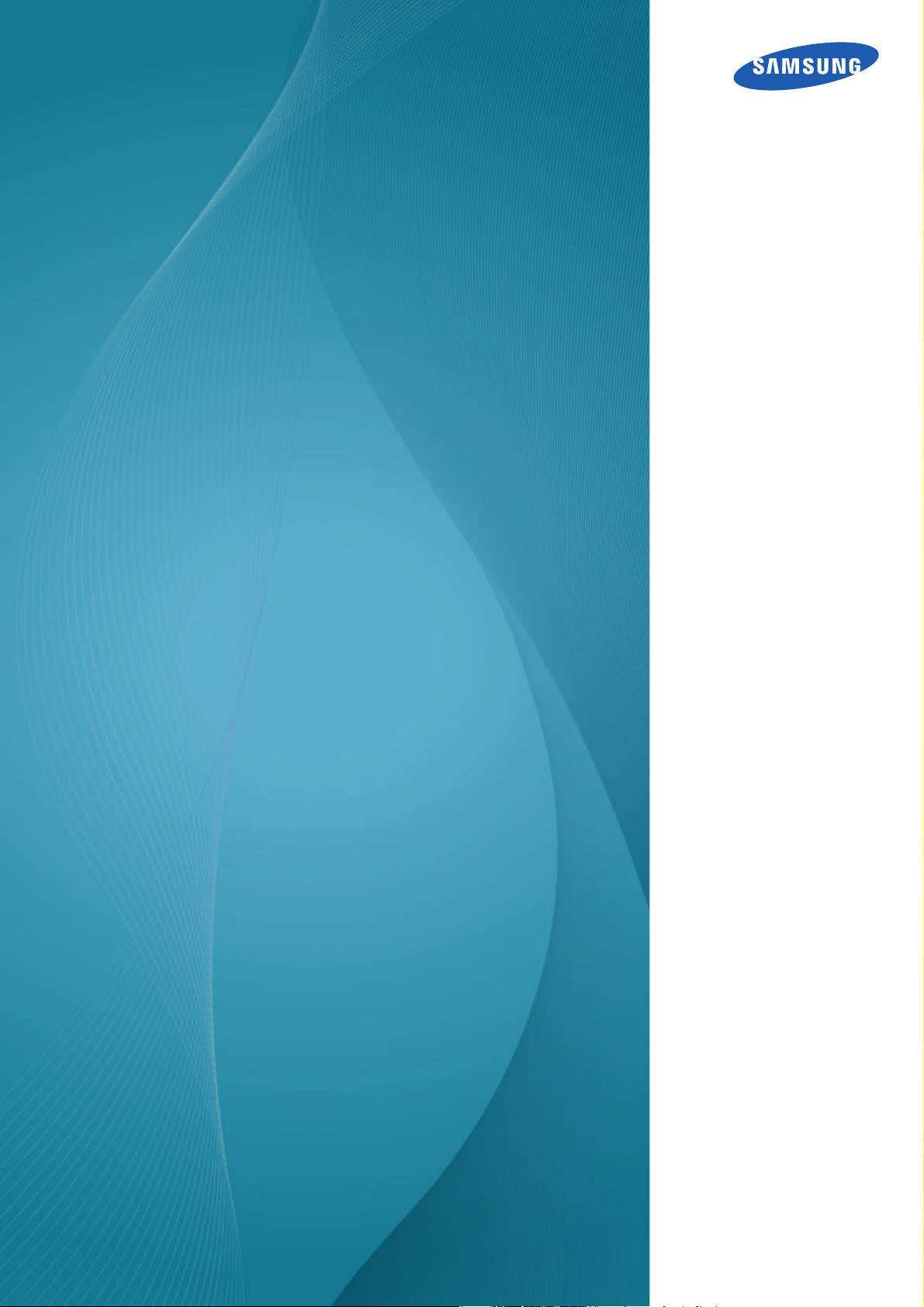
Brugervejledning
SyncMaster
C23A750X / C27A750X
Farven og udseendet kan – afhængigt af produktet –
være anderledes, og specifikationerne kan ændres uden
forudgående varsel for at forbedre ydelsen.
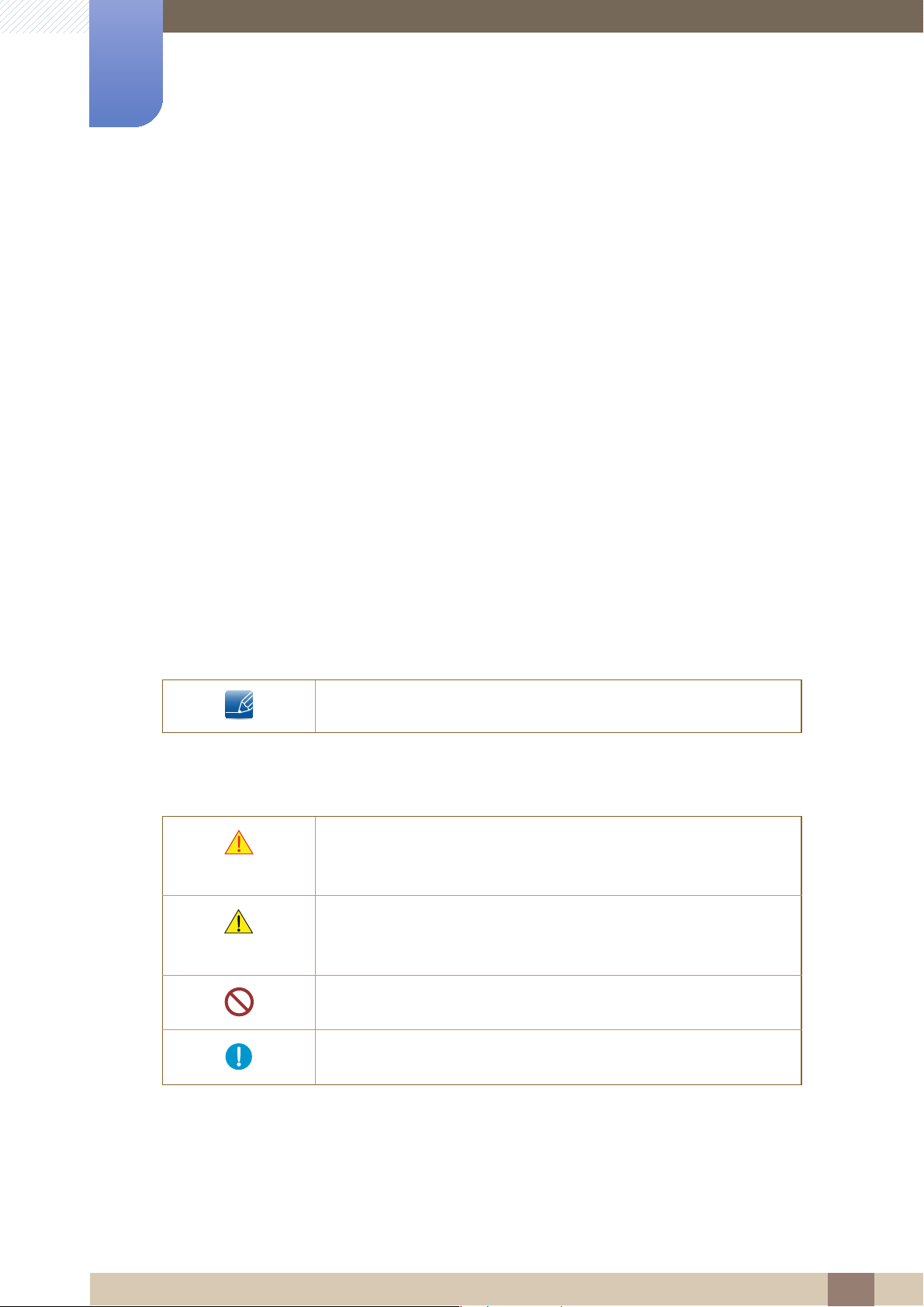
©
Ophavsret
Indholdet i denne manual kan ændres uden varsel for at forbedre kvaliteten.
Samsung Electronics har ophavsretten til denne manual.
Brug eller reproduktion af denne manual, helt eller delvist, uden tilladelse fra Samsung Electronics er
forbudt.
SAMSUNG- og SyncMaster-logoerne er registrerede varemærker tilhørende Samsung Electronics.
Microsoft, Windows og Windows NT er registrerede varemærker tilhørende Microsoft Corporation.
Inden produktet anvendes
2011 Samsung Electronics
VESA, DPM og DDC er registrerede varemærker tilhørende Video Electronics Standards Association.
Anvendte ikoner i denne manual
Følgende billeder er kun vejledende. Virkeligheden kan afvige fra det,
der vises på billederne.
Symboler for sikkerhedsforanstaltninger
Advarsel!
Pas på!
Der kan opstå alvorlig eller dødelig personskade, hvis instruktionerne
ikke følges.
Der kan opstå personskade eller beskadigelse af ejendom, hvis
instruktionerne ikke følges.
Aktiviteter, der er mærket med dette symbol, er forbudte.
Instruktioner, der er mærket med dette symbol, skal overholdes.
Inden produktet anvendes
2
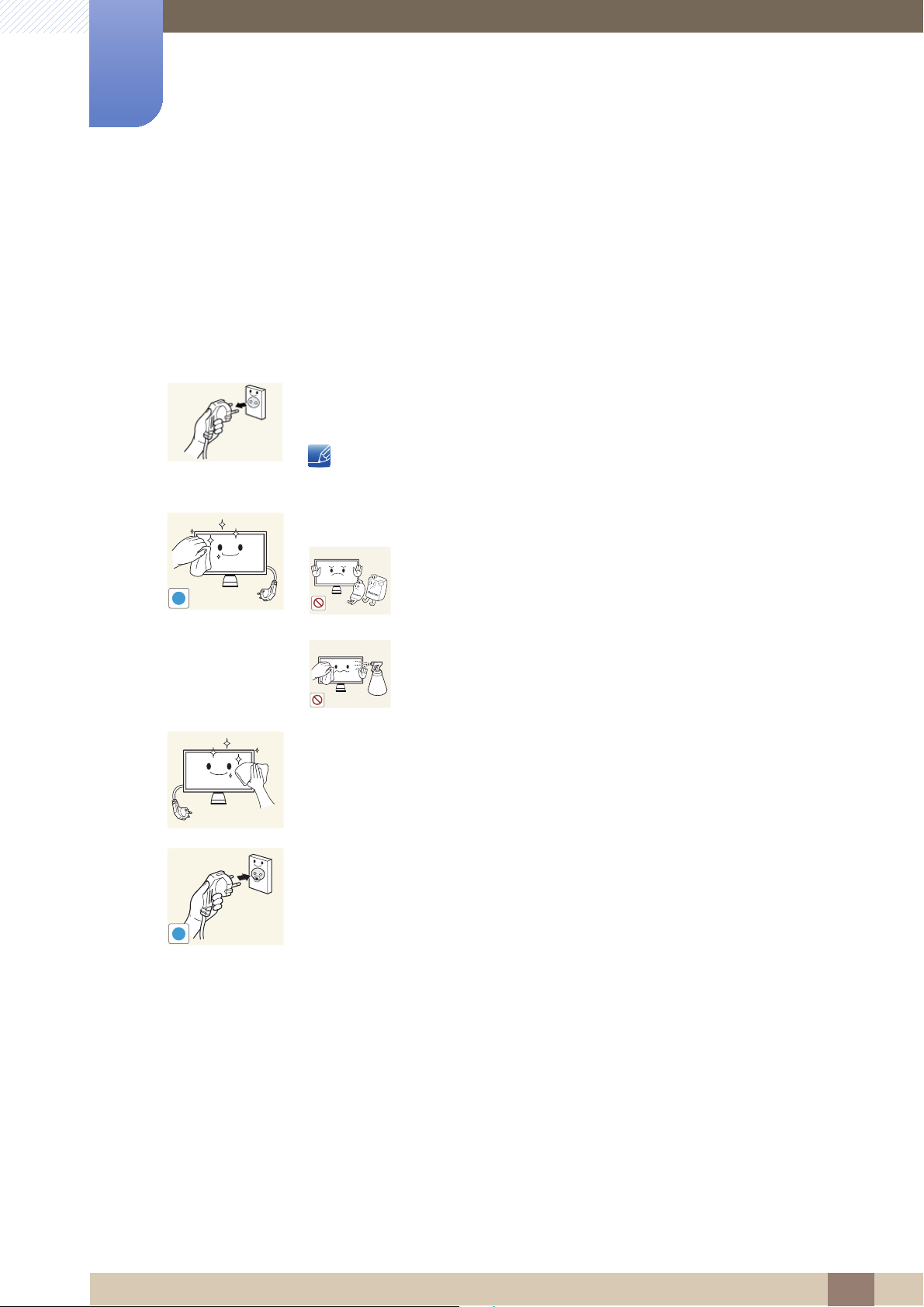
Rengøring
Rengøring
Vær forsigtig under rengøring, da panelet og ydersiden på avancerede LCD-skærme nemt bliver ridset.
Gør følgende ved rengøring.
Inden produktet anvendes
1. Sluk skærmen og computeren.
2. Afbryd strømkablet fra skærmen.
Hold strømkablet i stikket, og undgå at røre med kablet med våde
hænder. Ellers kan der opstå elektrisk stød.
3. Aftør skærmen med en ren, blød og tør klud.
z Anvend ikke rengøringsmidler, der indeholder sprit,
opløsningsmidler eller overfladeaktive stoffer på
!
skærmen.
z Der må ikke sprøjtes vand eller rengøringsmiddel direkte
på produktet.
4. Fugt en blød og tør klud med vand, og vrid den hårdt for at rengøre
skærmen udvendigt.
5. Tilslut strømkablet til produktet efter at have rengjort produktet.
6. Tænd skærmen og computeren.
!
Inden produktet anvendes
3

Inden produktet anvendes
10 cm
10 cm 10 cm
10 cm
10 cm
Securing the Installation Space
z Keep the required distances between the product and other objects (e.g. walls) to ensure proper
ventilation. Failing to do so may result in fire or a problem with the product due to an increase in the
internal temperature.
The appearance may differ depending on the product.
Foranstaltninger for opbevaring
Højglansmodeller kan få hvide pletter på overfladen, hvis der anvendes en ultralydbølgeluftbefugter i
nærheden.
Sørg for at kontakte Samsungs servicecenter (83page), hvis skærmen har brug for at blive renset
indeni. (der opkræves servicegebyr).
Sikkerhedsforanstaltninger
Elektricitet og sikkerhed
Følgende billeder er kun vejledende. Virkeligheden kan afvige fra det, der vises på billederne.
Inden produktet anvendes
4
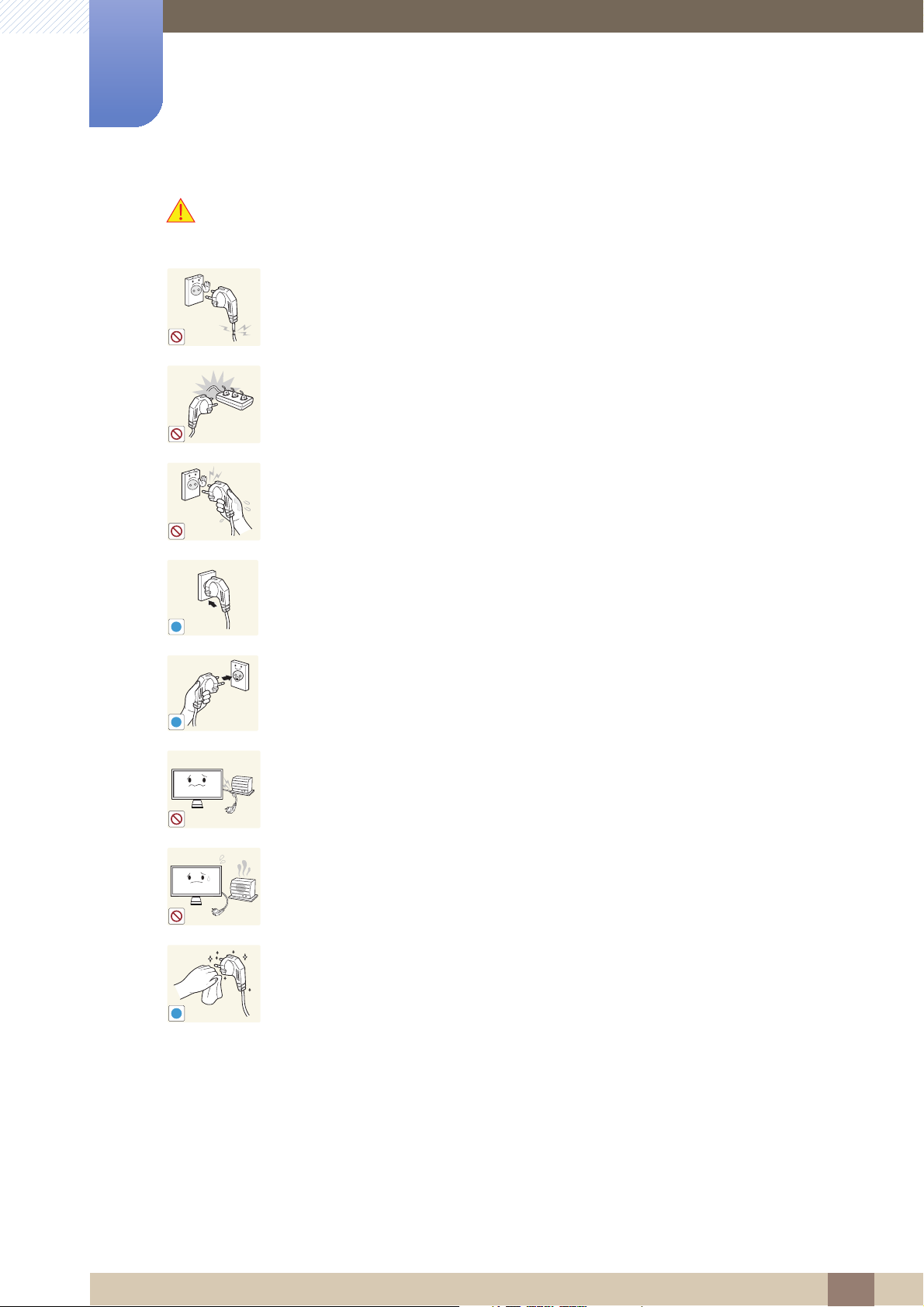
Inden produktet anvendes
!
Advarsel!
Brug ikke en beskadiget strømledning eller et stik eller en løs stikkontakt.
z Der kan opstå elektrisk stød eller brand.
Tilslut ikke mange produkter i den samme stikkontakt.
z Ellers kan kontakten overhede og medføre en brand.
Rør ikke ved strømstik med våde hænder.
z Ellers kan der opstå elektrisk stød.
Sæt strømstikket helt ind, så den ikke sidder løst.
z En løs forbindelse med medføre brand.
!
Tilslut strømstikket til en jordet stikkontakt (kun isolerede type 1-enheder).
z Der kan opstå elektrisk stød eller personskader.
!
Strømkablet må ikke bøjes eller trækkes i med magt. Strømkablet må ikke tynges
ned med en tung genstand.
z Et beskadiget strømkabel med give elektrisk stød eller medføre brand.
Strømledningen eller produktet må ikke placeres i nærheden af varmekilder.
z Der kan opstå elektrisk stød eller brand.
Fjern fremmedlegemer, f.eks. støv, omkring stikbenene og stikkontakten med en
tør klud.
z Ellers kan der opstå brand.
Inden produktet anvendes
5
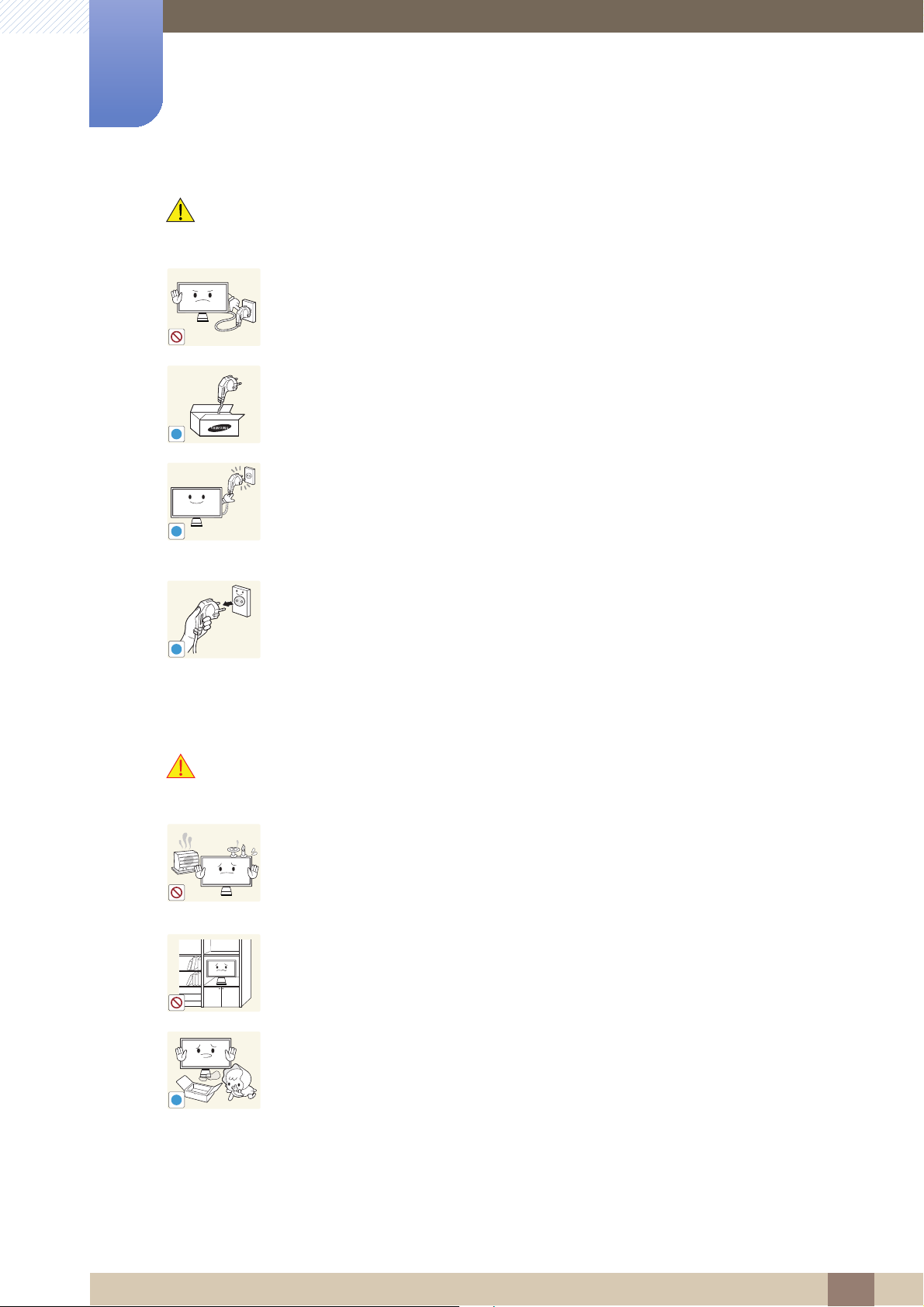
Inden produktet anvendes
!
!
Pas på!
Strømkablet må ikke trækkes ud, mens produktet er i brug.
z Produktet kan blive beskadiget af elektrisk stød.
Brug ikke strømkablet til andre produkter end de godkendte produkter, der er
godkendt af Samsung.
z Der kan opstå elektrisk stød eller brand.
Hold den stikkontakt, som strømledningen er tilsluttet til, fri.
z Hvis der opstår et problem i produktet, skal du trække strømkablet ud for at
afbryde strømmen til produktet helt.
!
Installation
Advarsel!
Strømmen til produktet kan ikke afbrydes helt med strømknappen.
Hold i stikket, når du tager strømledningen ud af stikkontakten.
z Der kan opstå elektrisk stød eller brand.
DER MÅ IKKE STILLES STEARINLYS, INSEKTSKRÆMMERE ELLER
CIGARETTER OVEN PÅ PRODUKTET. PRODUKTET MÅ IKKE MONTERES I
NÆRHEDEN AF VARMEKILDER.
z Ellers kan der opstå brand.
Undgå at montere produktet i indelukkede områder med dårlig ventilation, f.eks.
en reol eller et skab.
z Ellers kan der opstå brand på grund af den øgede indvendige temperatur.
Opbevar plastemballageposen til produktet et sted, hvor børn ikke kan få fat i
den.
!
z Børn kan blive kvalt.
Inden produktet anvendes
6
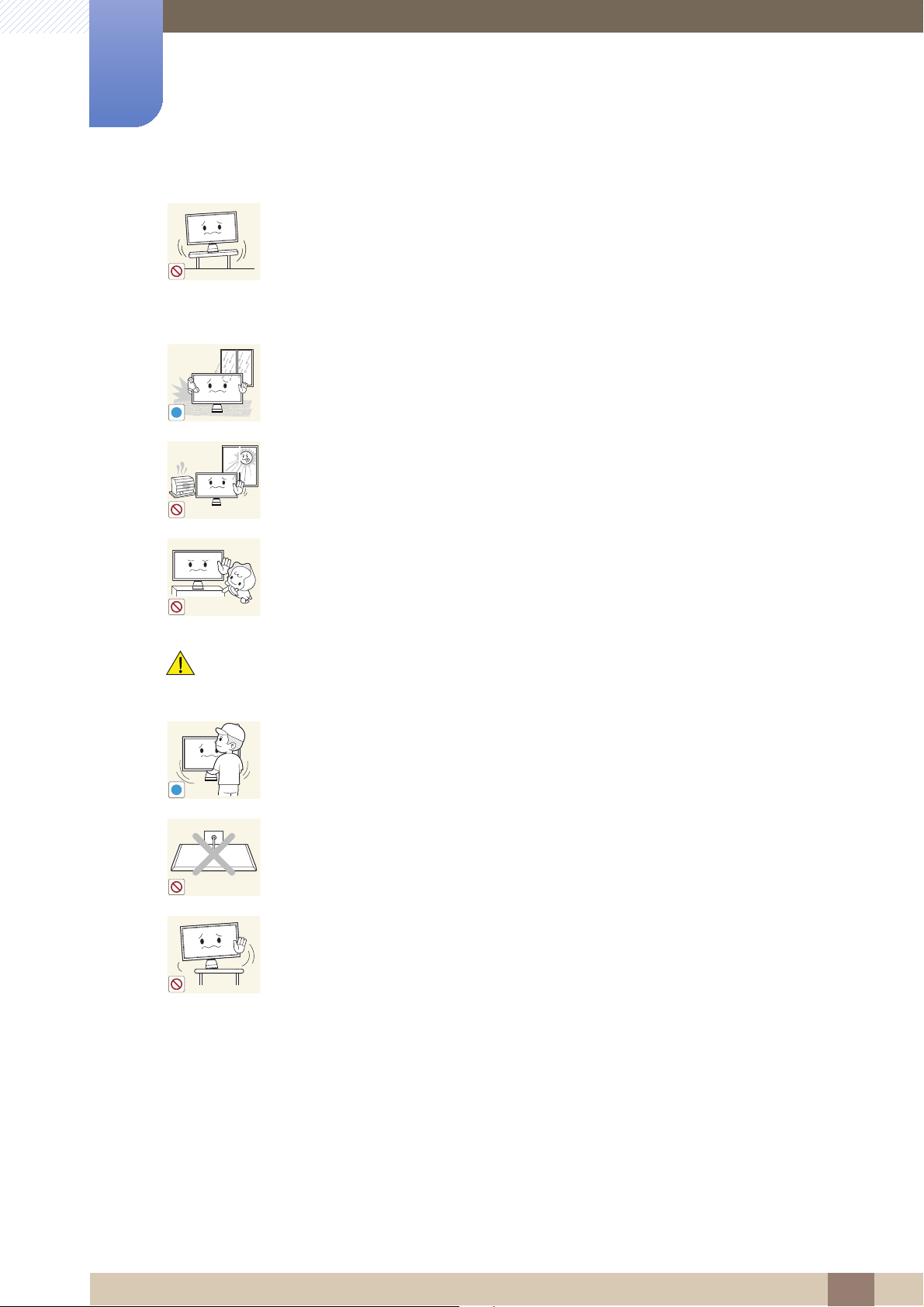
Inden produktet anvendes
!
!
Produktet må ikke monteres på en ustabil eller vibrerende overflade (usikker
hylde, skrå overflade osv.).
z Produktet kan falde ned og gå i stykker eller medføre personskader.
z Brug af produktet i et område med for meget vibration kan beskadige
produktet eller medføre brand.
Produktet må ikke monteres i en bil eller et sted, hvor det er udsat for støv, fugt
(dryppende vand osv.), olie eller røg.
z Der kan opstå elektrisk stød eller brand.
Produktet må ikke udsættes for direkte sol, varme eller varme genstande som
f.eks. en brændeovn.
z Ellers reduceres produktets levetid, eller det kan medføre brand.
Pas på!
Produktet må ikke monteres inden for børns rækkevidde.
z Produktet kan falde ned og beskadige børn.
Vær forsigtig med ikke at tabe produktet, når det flyttes.
z Ellers kan der opstå produktfejl eller personskader.
Produktet må ikke sættes ned på forpartiet.
z Skærmen kan blive beskadiget.
Når produktet monteres på et kabinet eller en hylde, skal du sikre, at den
nederste kant på produktets forparti stikker frem.
z Produktet kan falde ned og gå i stykker eller medføre personskader.
z Montér kun produktet på kabinetter eller hylder af den rigtige størrelse.
Inden produktet anvendes
7
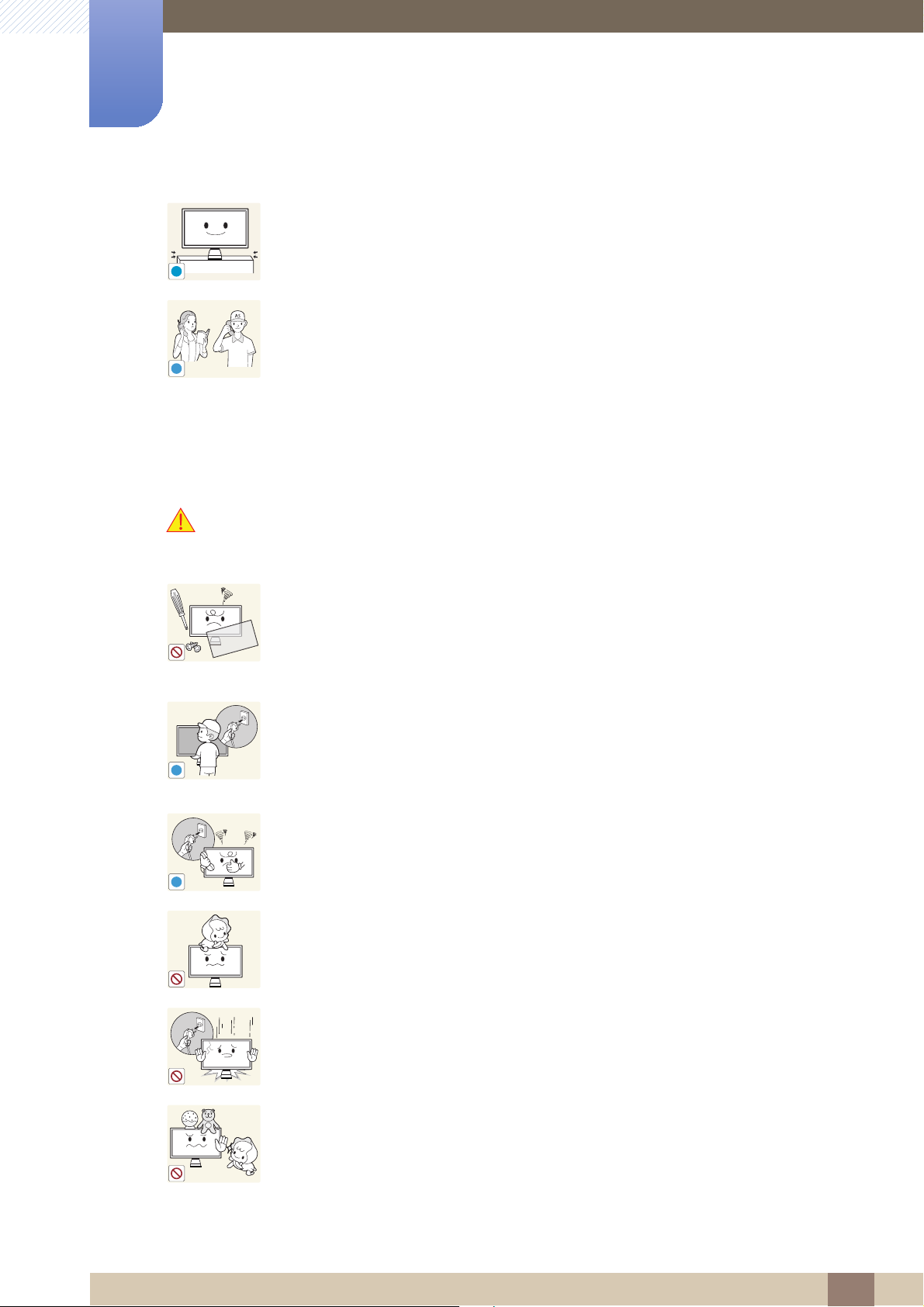
Inden produktet anvendes
!
!
!
!
Sæt produktet forsigtigt ned.
z Produktet kan falde ned og gå i stykker eller medføre personskader.
Montering af produktet på et usædvanligt sted (hvor det er udsat for fine partikler,
kemikalier eller ekstreme temperaturer, eller i en lufthavn eller banegård, hvor
SAMSUNG
Betjening
produktet skal køre uafbrudt i længere tid) kan forringe ydeevnen betydeligt.
z Sørg for at konsultere Samsungs servicecenter (83page) inden montering,
hvis du vil montere produktet et sådant sted.
Advarsel!
Der løber højspænding i produktet. Forsøg ikke selv at adskille, reparere eller
ændre produktet.
z Der kan opstå elektrisk stød eller brand.
z Kontakt Samsungs servicecenter (83page) for reparationer.
Inden du flytter produktet, skal du sørge for at slukke på afbryderen og frakoble
alle kablerne til produktet, herunder strømkabel og antennekabel.
z Ellers kan strømkablet blive beskadiget, hvilket kan medføre brand eller
elektrisk stød.
Hvis produktet afgiver en mærkelig lyd, en brændt lugt eller røg, skal du straks
tage strømkablet ud og kontakte Samsungs servicecenter (83page).
z Der kan opstå elektrisk stød eller brand.
Lad ikke børn hænge fra produktet eller kravle op på det.
z Produktet kan falde ned, og dit barn kan komme alvorligt til skade.
Hvis produktet falder ned eller ydersiden beskadiges, skal du slukke produktet,
tage strømkablet ud og kontakte Samsungs servicecenter (83page).
z Ellers kan der opstå elektrisk stød eller brand.
Der må ikke placeres tunge genstande, legetøj eller slik oven på produktet.
z Produktet eller tunge genstande kan falde ned, når børn rækker ud efter
legetøjet eller slik, og kan medføre alvorlig personskade.
Inden produktet anvendes
8
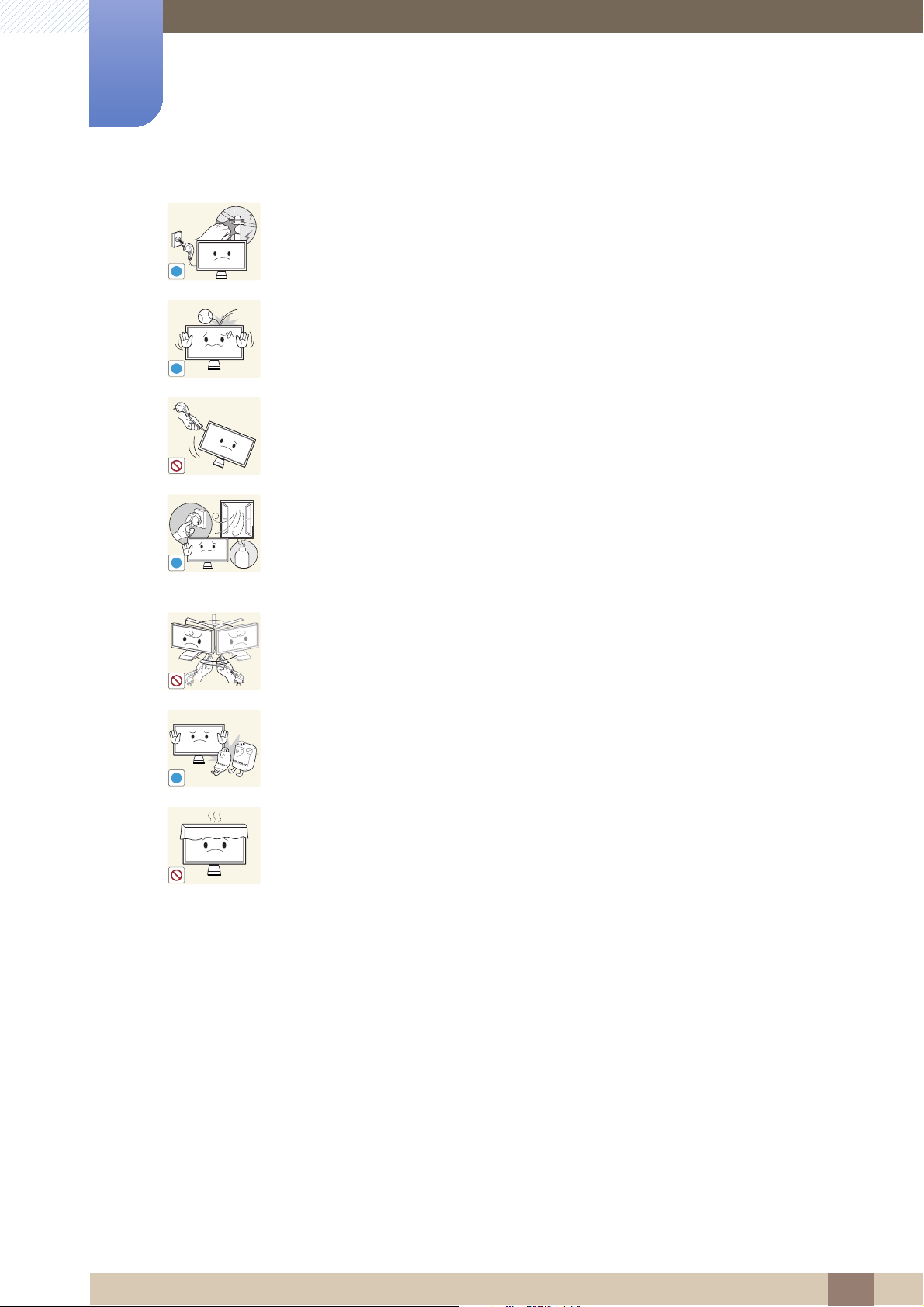
Inden produktet anvendes
!
!
!
GAS
!
Ved tordenvejr skal du tage strømstikket ud og undgå at røre ved antennekablet.
z Der kan opstå elektrisk stød eller brand.
Tab ikke genstande og slå ikke på produktet.
z Der kan opstå elektrisk stød eller brand.
Flyt ikke produktet ved at trække i strømkablet eller andre kabler.
z Ellers kan strømkablet blive beskadiget eller der kan opstå fejl i produktet,
elektrisk stød eller brand.
Hvis der findes en gaslækage, må du ikke røre ved produktet eller strømstikket.
Området skal også straks ventileres.
z Gnister kan medføre en eksplosion eller brand.
z Ved tordenvejr skal du undgå at røre ved strømstikket og antennekablet.
Løft ikke og flyt ikke produktet ved at holde i strømkablet eller andre kabler.
z Ellers kan strømkablet blive beskadiget eller der kan opstå fejl i produktet,
elektrisk stød eller brand.
Du må ikke bruge eller opbevare brændbar spray eller brændbare stoffer nær
produktet.
z Det kan medføre eksplosion eller brand.
Sørg for, at ventilationsåbningerne ikke er blokeret af duge eller gardiner.
z Ellers kan der opstå brand på grund af den øgede indvendige temperatur.
Inden produktet anvendes
9
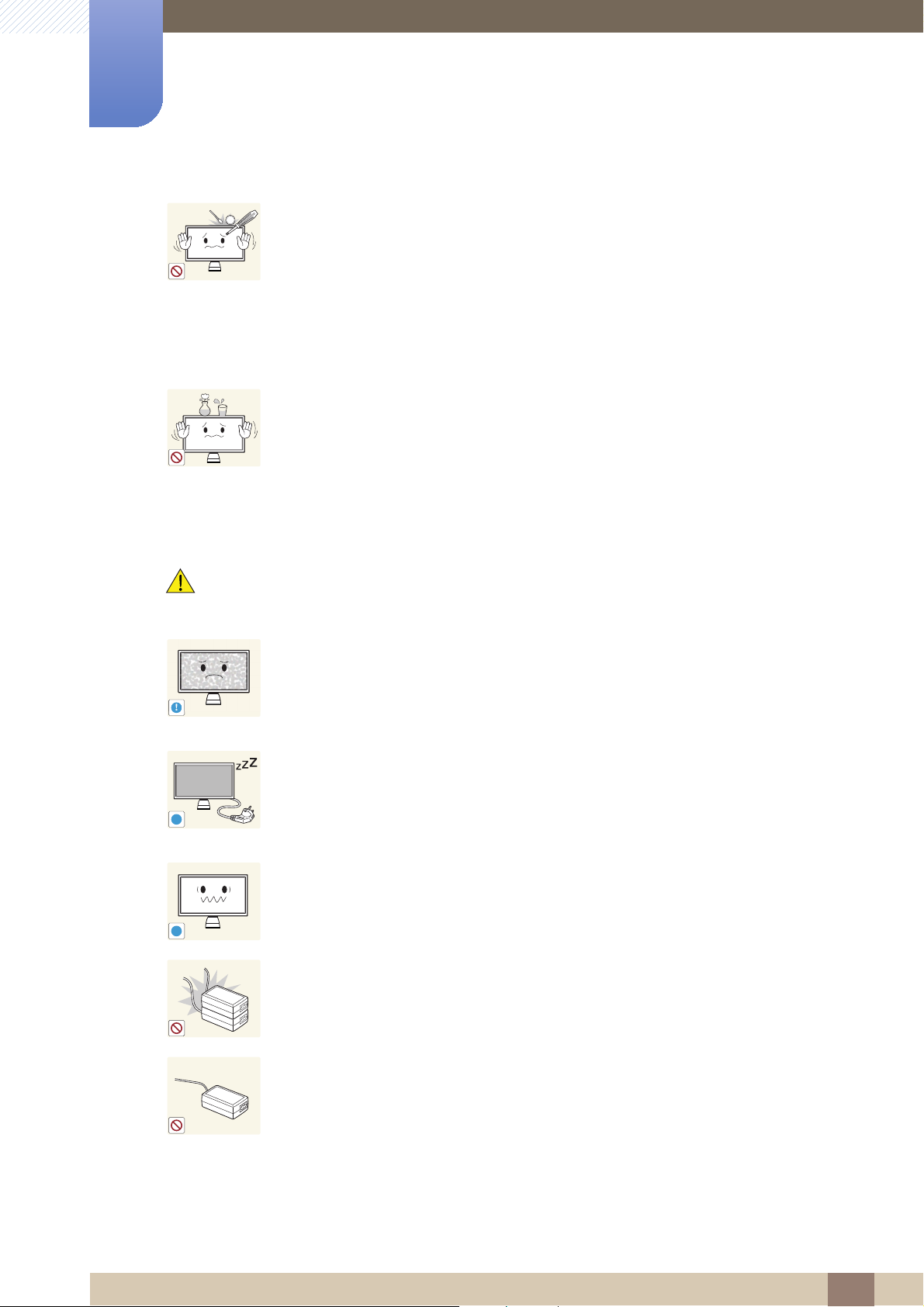
Inden produktet anvendes
100
!
-_-
!
!
Der må ikke indsættes metalgenskabe (spisepinde, mønter, hårspænder osv.)
eller brændbare genstande (papir, tændstikker osv.) ind i produktets
ventilationsåbninger eller porte.
z Hvis der kommer vand eller fremmedlegemer ind i produktet, skal du slukke
strømmen til produktet, tage strømstikket ud og kontakte Samsungs
servicecenter (83page).
z Der kan opstå fejl i produktet, elektrisk stød eller brand.
Du må ikke sætte genstande, der indeholder væske (vaser, kander, flasker osv.),
eller metalgenstande oven på produktet.
z Hvis der kommer vand eller fremmedlegemer ind i produktet, skal du slukke
strømmen til produktet, tage strømstikket ud og kontakte Samsungs
servicecenter (83page).
Pas på!
z Der kan opstå fejl i produktet, elektrisk stød eller brand.
Efterlader du skærmen med et fast billede i lang tid, kan der forekomme
efterbilleder eller defekte pixels.
z Hvis du ikke skal bruge produktet i et længere tidsrum, skal du aktivere
strømsparefunktionen eller en pauseskærm med bevægeligt billede.
Tag strømledningen ud af stikkontakten, hvis du ikke har plan om at bruge
produktet i længere tid (ferie osv.).
z Ellers kan der opstå brand som følge af ophobet støv, overophedning,
elektrisk stød eller strømafledning.
Brug produktet ved den anbefalede opløsning og frekvens.
z Dit syn kan forringes.
Vekselstrømsadaptere må ikke sættes sammen.
z Ellers kan der opstå brand.
Tag plastposen af vekselstrømsadapteren, inden du bruger den.
z Ellers kan der opstå brand.
Inden produktet anvendes
10
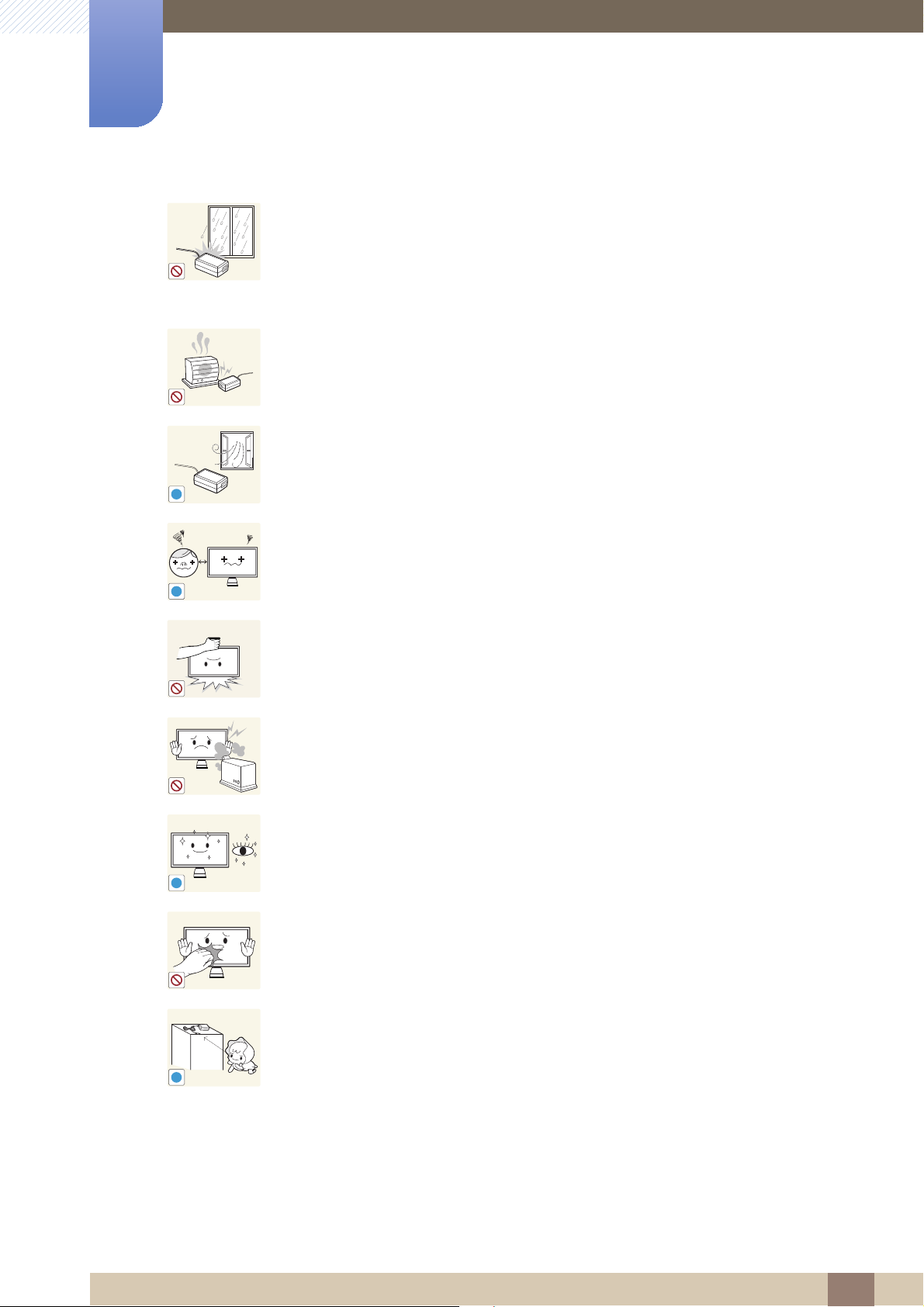
Inden produktet anvendes
!
!
!
!
Der må ikke komme vand ind i vekselstrømsadapteren, og den må ikke blive våd.
z Der kan opstå elektrisk stød eller brand.
z Undgå at bruge produktet udendørs, når det kan udsættes for regn eller sne.
z Sørg for ikke at gøre vekselstrømsadapteren våd, når du vasker gulv.
Anbring ikke vekselstrømsadapteren tæt på varmeapparater.
z Ellers kan der opstå brand.
Vekselstrømsadapteren skal placeres i et godt ventileret område.
Hvis du ser på skærmen med for kort afstand i længere tid, kan det forringe dit
syn.
Hold ikke skærmen på hovedet, og flyt den ikke ved at holde i stativet.
z Produktet kan falde ned og gå i stykker eller medføre personskader.
Brug ikke luftbefugtere omkring produktet.
z Der kan opstå elektrisk stød eller brand.
Du bør hvile øjnene mindst 5 minutter for hver time, du bruger produktet.
z Det kan lindre trætte øjne.
Rør ikke ved skærmen, når produktet har været tændt i længere tid, da den kan
blive varm.
Opbevar det tilbehør, der bruges sammen med produktet, uden for børns
rækkevidde.
Inden produktet anvendes
11
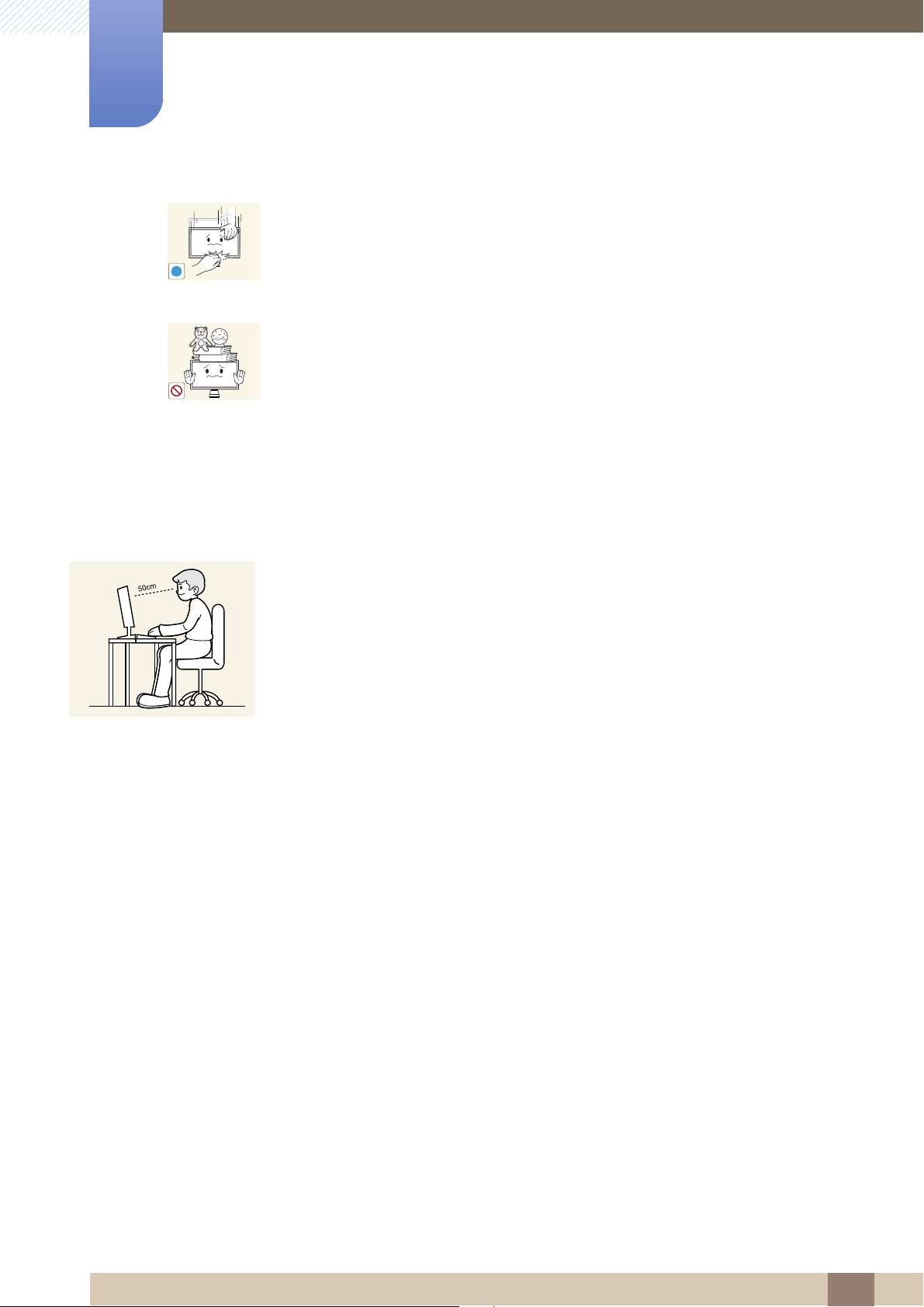
Inden produktet anvendes
!
Vær forsigtig, når du justerer produktvinklen eller stativets højde.
z Ellers kan børns fingre eller hænder kommer i klemme og blive beskadiget.
z Hvis produktet vippes for meget, kan det falde ned og medføre
personskader.
Der må ikke placeres tunge genstande på produktet.
z Der kan opstå produktfejl eller personskader.
Korrekt kropsstilling ved brug af produktet
Brug produktet i følgende korrekte kropsstilling:
z Ret ryggen.
z Der skal være en afstand på 45-50 cm mellem øjnene og skærmen, og du skal
kigge lidt nedad mod skærmen.
Hold øjnene direkte foran skærmen.
z Justér vinklen, så der ikke spejles lys på skærmen.
z Hold underarmene vinkelrette på overarmene og i niveau med håndryggen.
z Hold albuerne i omtrent en ret vinkel.
z Justér højden på produktet, så du kan holde knæene bøjet i 90 grader eller mere,
så hælene rører gulvet og armene er placeret lavere end hjertet.
Inden produktet anvendes
12
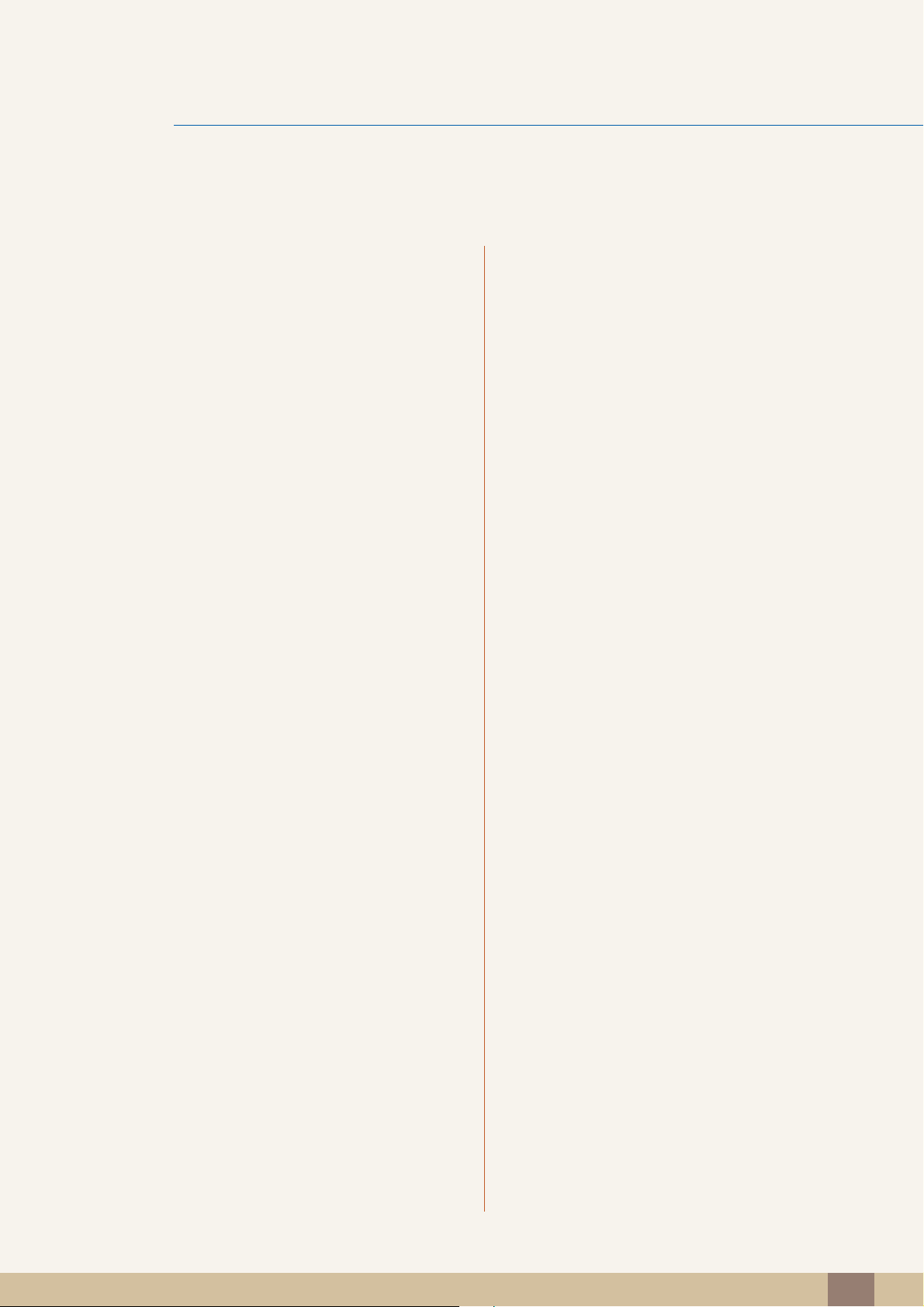
Indholdsfortegnelse
INDEN
PRODUKTET
ANVENDES
2 Ophavsret
2 Anvendte ikoner i denne manual
2 Symboler for sikkerhedsforanstaltninger
3Rengøring
3Rengøring
4 Securing the Installation Space
4 Foranstaltninger for opbevaring
4 Sikkerhedsforanstaltninger
4 Elektricitet og sikkerhed
6 Installation
8 Betjening
12 Korrekt kropsstilling ved brug af
produktet
FORBEREDELSER 18 Kontrol af indholdet
18 Fjernelse af emballagen
19 Kontrol med komponenterne
BRUG AF
"CENTRAL
STATION"
21 Dele
21 Knapper foran
23 Bagside
24 Set fra venstre
25 Set fra højre
26 Justering af produktets hældning og højde
27 Om "Central Station"
27 Softwareinstallation til brug af "Central
Station"
27 Installation af "SAMSUNG Central Station
Setup"
28 Tilslutning af produktet til en computer
for at bruge "Central Station"
29 Tilslutning til en computer via Wireless USB
32 Tilslutning til en computer via USB-kablet
Indholdsfortegnelse
13
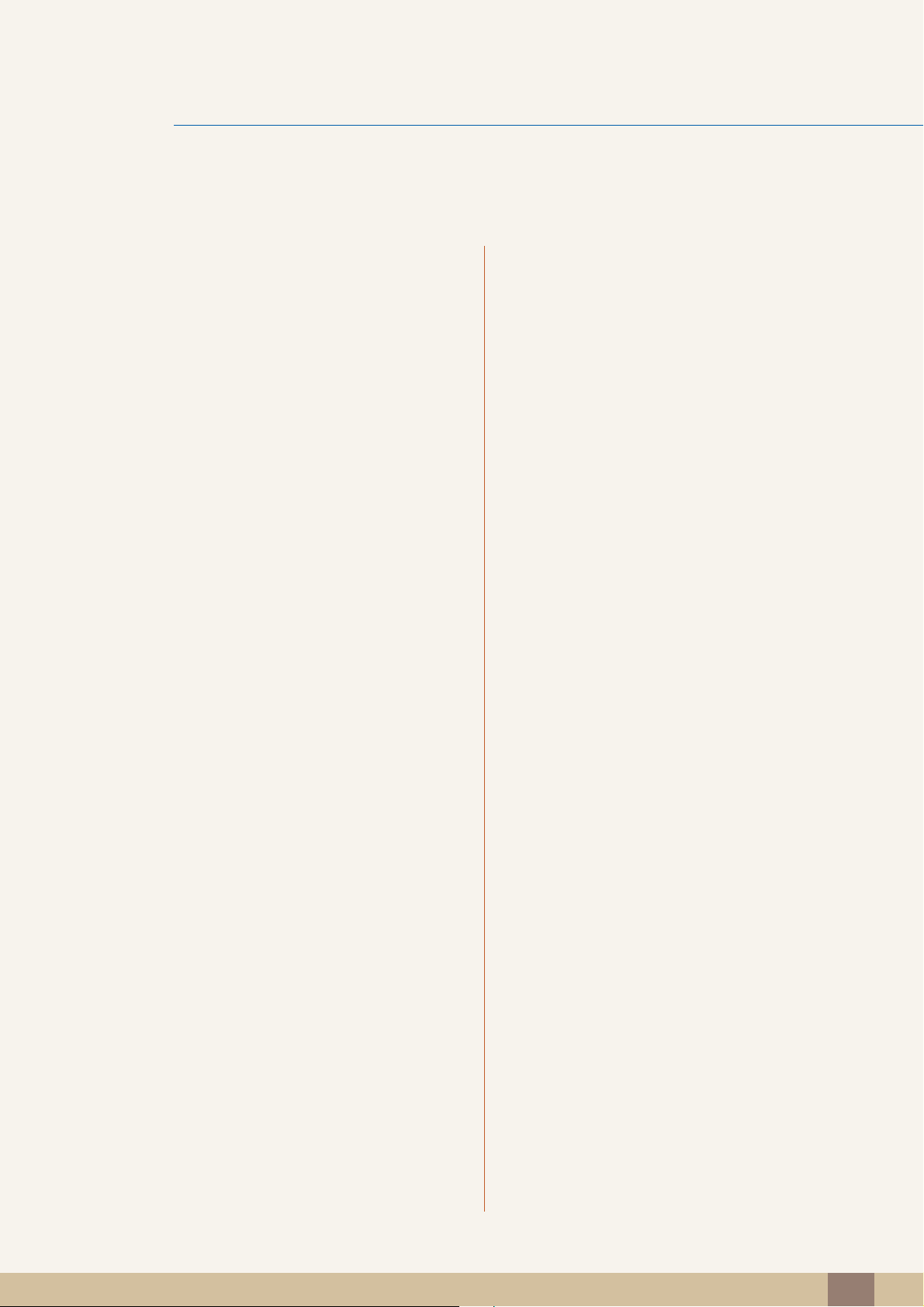
Indholdsfortegnelse
33 Brug af "Central Station"
33 Brug af produktet som USB HUB
35 Tilslutning til et LAN
TILSLUTNING OG
BRUG AF EN
KILDEENHED
SKÆRMOPSÆTNI
NG
36 Inden tilslutning
36 Kontroller inden tilslutning
37 Tilslutning og brug af en computer
37 Tilslutning til en pc
39 Driverinstallation
40 Indstilling af optimal opløsning
41 Ændring af opløsning på computeren
44 Tilslutning til en videoenhed
44 Tilslutning med et HDMI-kabel
44 Tilslutning af hovedtelefoner
45 MAGIC
45 Angle
46 Bright
47 Konfiguration af Color
48 Brightness
48 Konfiguration af Brightness
49 Contrast
49 Konfiguration af Contrast
49 Sharpness
49 Konfiguration af Sharpness
50 Coarse
50 Justering af Coarse
51 Fine
51 Justering af Fine
51 Response Time
51 Konfiguration af Response Time
Indholdsfortegnelse
14
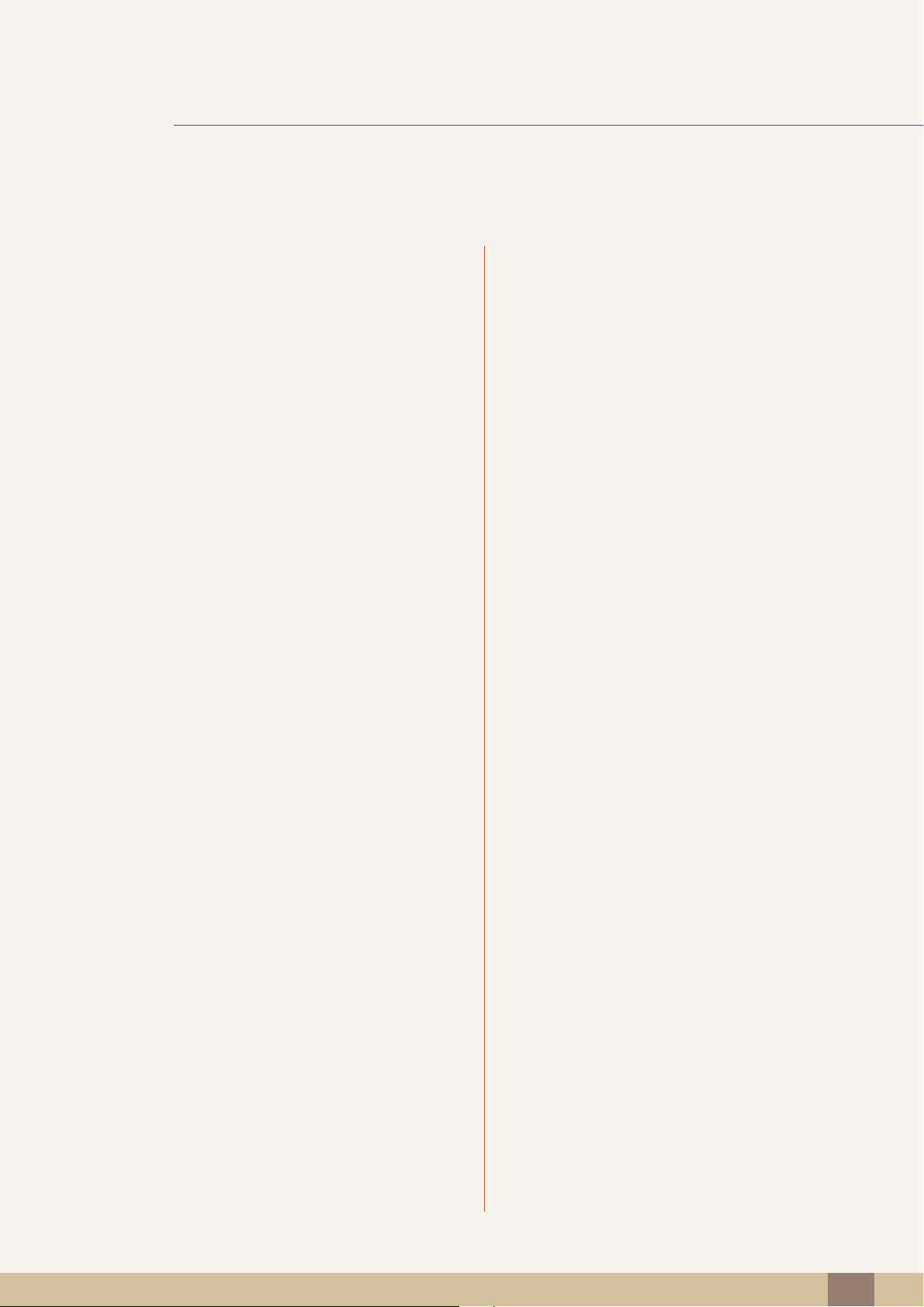
Indholdsfortegnelse
52 HDMI Black Level
KONFIGURATION
AF TONFARVE
ÆNDRING AF
SKÆRMENS
53 Red
53 Konfiguration af Red
53 Green
53 Konfiguration af Green
54 Blue
54 Konfiguration af Blue
55 Color Tone
55 Konfiguration af indstillingerne for Color Tone
56 Gamma
56 Konfiguration af Gamma
57 Auto Adjustment
57 Konfiguration af indstillingerne for Auto
Adjustment
STØRRELSE
ELLER
PLACERING
57 Størrelse
57 Ændring af billedSize
58 Horizontal Position
58 Konfiguration af H-Position
59 Vertical Position
59 Konfiguration af V-Position
60 Menu H-Position
60 Konfiguration af Menu H-Position
61 Menu V-Position
61 Konfiguration af Menu V-Position
Indholdsfortegnelse
15
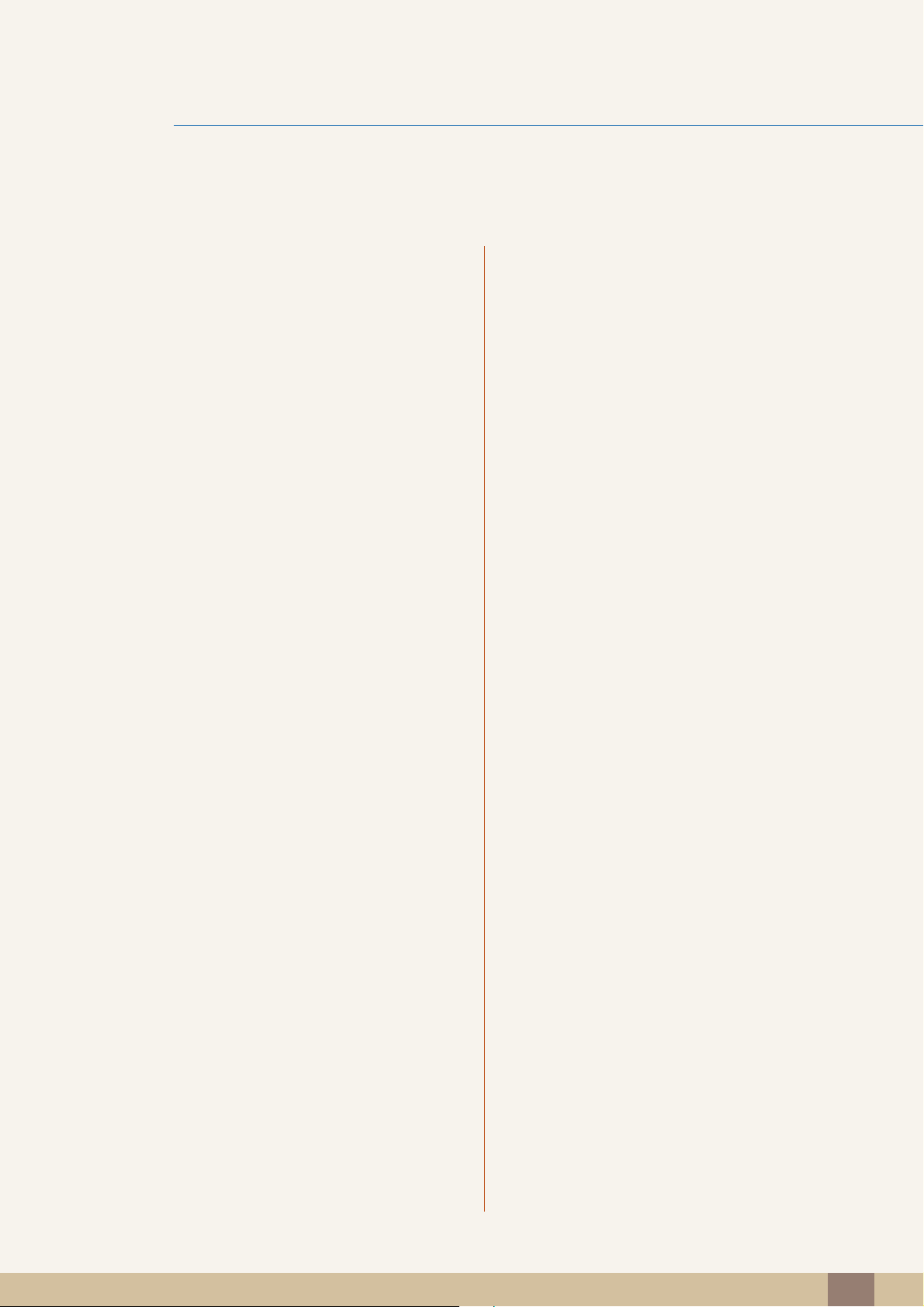
Indholdsfortegnelse
OPSÆTNING OG
NULSTILLING
62 HUB
62 Auto Wireless Detection
62 Wireless Connection
63 USB Connection
64 Analog
64 HDMI
65 USB Super Charging
66 Wireless ID
66 Eco Saving
66 Konfiguration af Eco Saving
67 Menu Transparency
67 Ændring af Menu Transparency
67 Language
67 Ændring af dit Language
68 PC/AV Mode
68 Konfiguration af PC/AV Mode
69 Auto Source
69 Konfiguration af Auto Source
69 Display Time
69 Konfiguration af Display Time
70 Key Repeat Time
70 Konfiguration af Key Repeat Time
71 Off Timer On/Off
71 Konfiguration af Off Timer On/Off
71 Off Timer Setting
71 Konfiguration af Off Timer Setting
72 Reset
72 Initialisering af indstillinger (Reset)
Indholdsfortegnelse
16
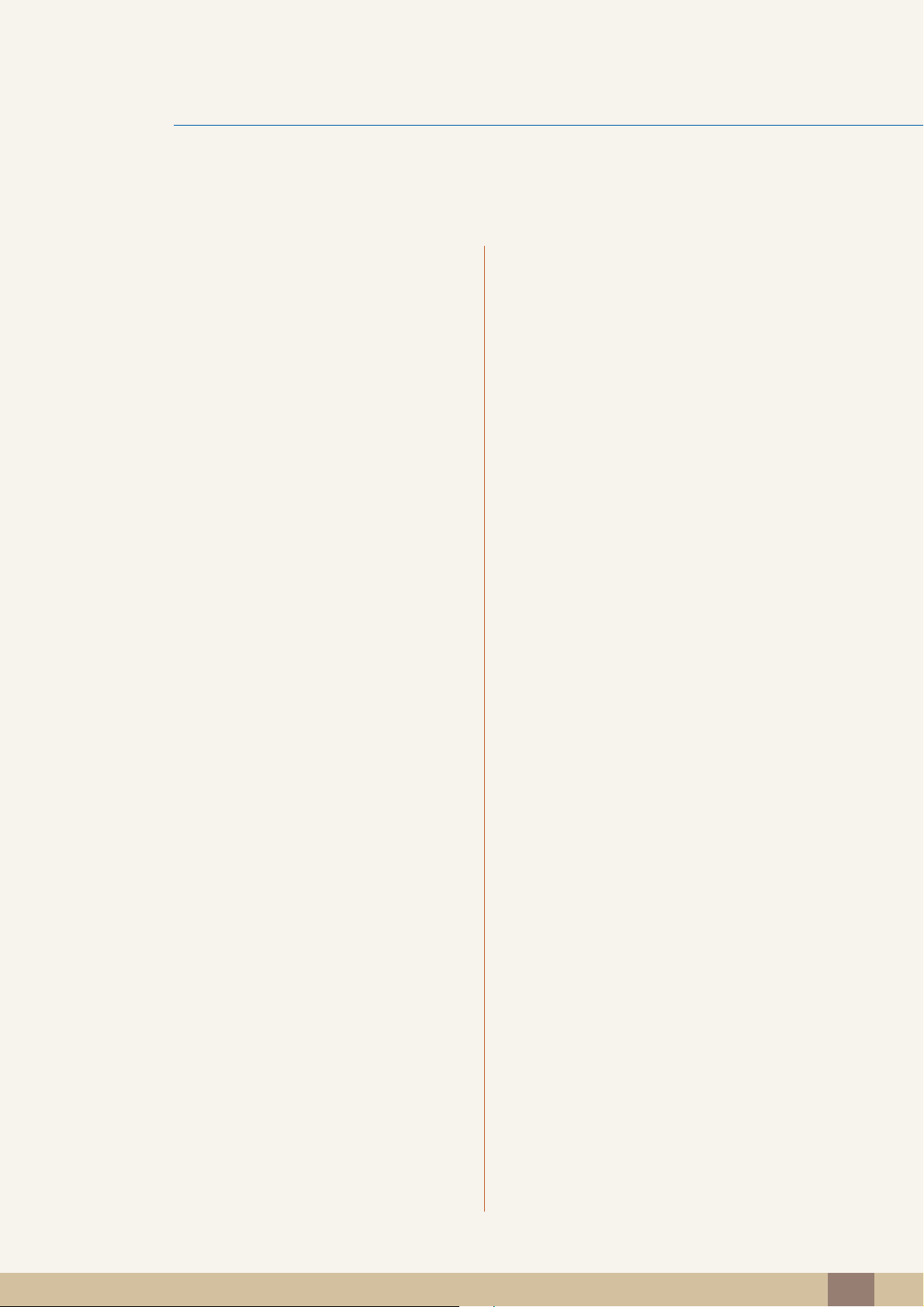
Indholdsfortegnelse
MENUEN
73 INFORMATION
73 Visning af INFORMATION
INFORMATION OG
73 Konfiguration af Brightness på
ANDRE
PROBLEMLØSNIN
GSVEJLEDNING
74 Konfiguration af Volume på
75 Betingelser, inden du kontakter
75 Afprøvning af produktet
75 Kontrol af opløsning og frekvens
75 Kontroller følgende.
78 Spørgsmål og svar
startskærmen
startskærmen
Samsungs servicecenter
SPECIFIKATIONER 80 Generelt
81 Strømsparer
82 Tabel over standardsignaltilstand
APPENDIKS 83 Kontakt SAMSUNG OVER HELE
VERDEN
87 Korrekt affaldsbortskaffelse af dette
produkt (elektrisk & elektronisk udstyr) –
kun Europa
88 Terminologi
Indholdsfortegnelse
17
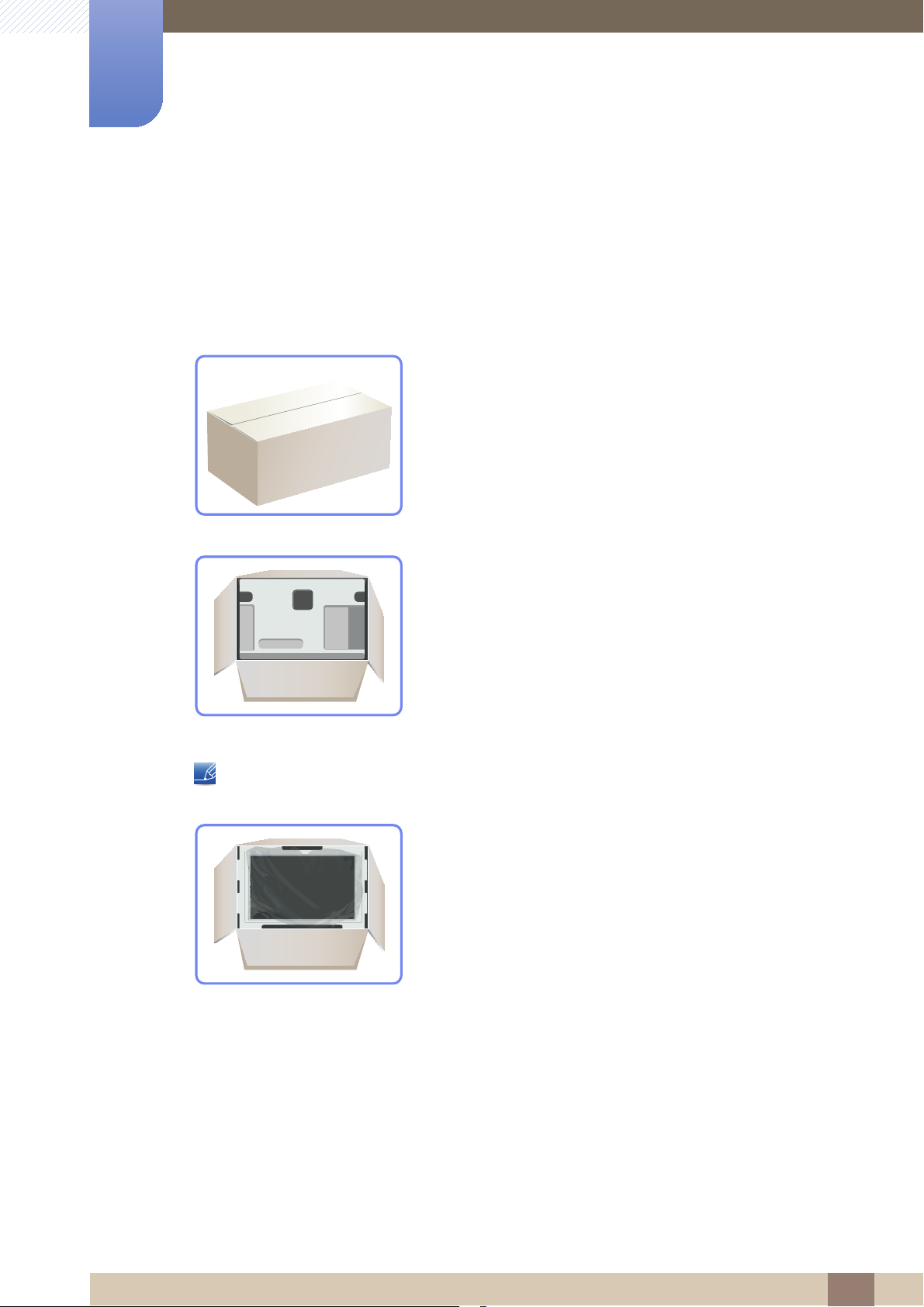
Forberedelser
1
1.1 Kontrol af indholdet
1.1.1 Fjernelse af emballagen
1 Åbn emballagen. Vær forsigtig, så du ikke beskadiger produktet, når du åbner emballagen med et
skarp instrument.
2 Tag flamingoen af produktet.
3 Kontroller komponenterne, og fjern flamingoen og plasticposen.
z Udseendet af de virkelige komponenter kan være anderledes end på det viste billede.
z Dette billede er kun for reference.
4 Gemt boksen et tørt sted, så den kan anvendes, hvis produktet senere skal flyttes.
1 Forberedelser
18
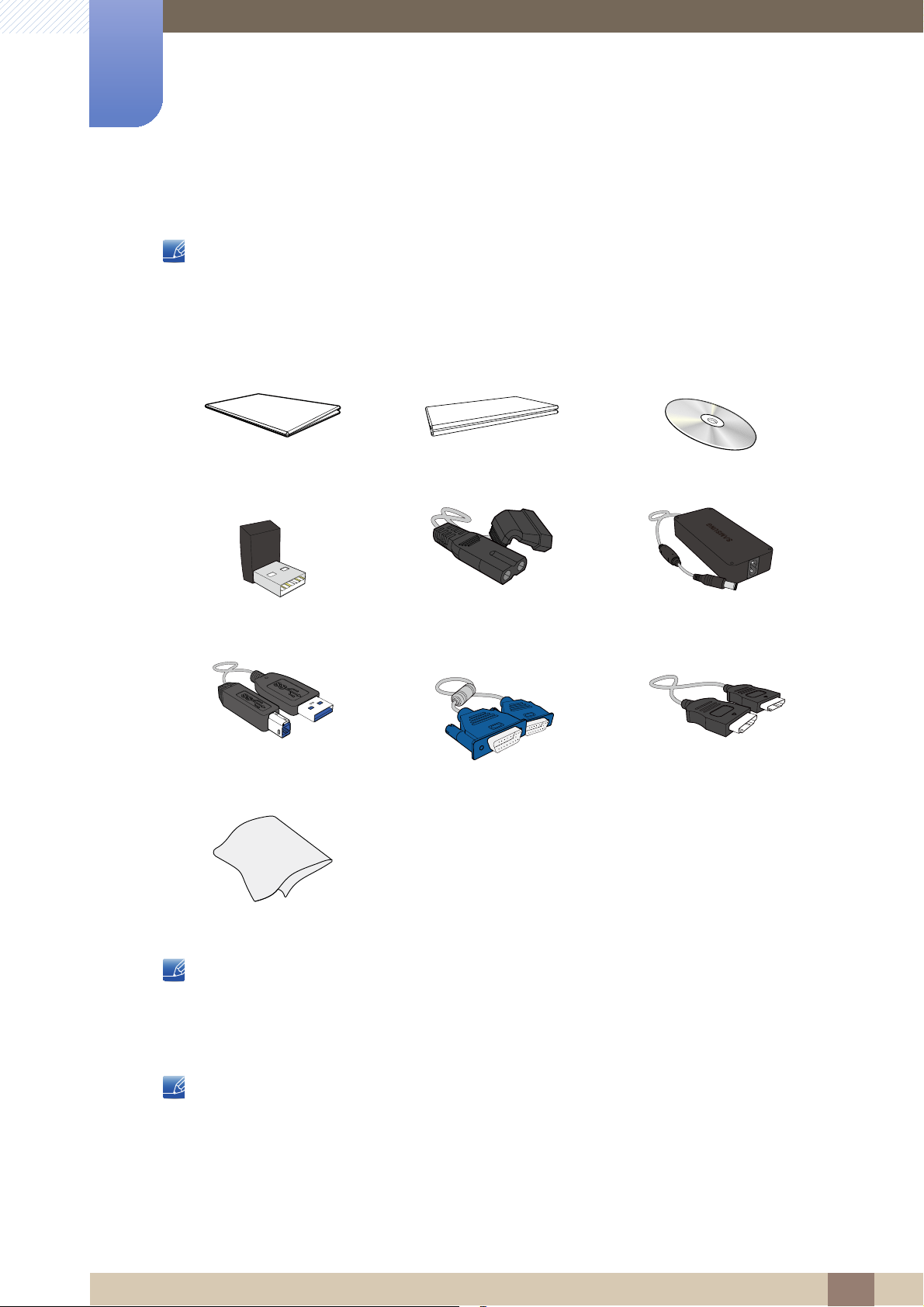
1
Forberedelser
1.1.2 Kontrol med komponenterne
z Kontakt forhandleren, hvor du købte produktet, hvis der mangler noget i pakken.
z Udseendet af de virkelige komponenter og genstande kan være anderledes end på det viste
billede.
Komponenter
Hurtig opsætningsvejledning Garanti Brugervejledning
Trådløs tilslutnings-dongle Strømkabel Jævnstrømsadapter
USB 3.0-kabel D-SUB-kabel HDMI-kabel (ekstraudstyr)
Renseklud
z Komponenter kan variere på forskellige geografiske steder.
z Rensekluden leveres kun sammen med den sorte højglansmodel.
Elementer der sælges separat
Følgende elementer kan købes hos din nærmeste forhandler.
1 Forberedelser
19
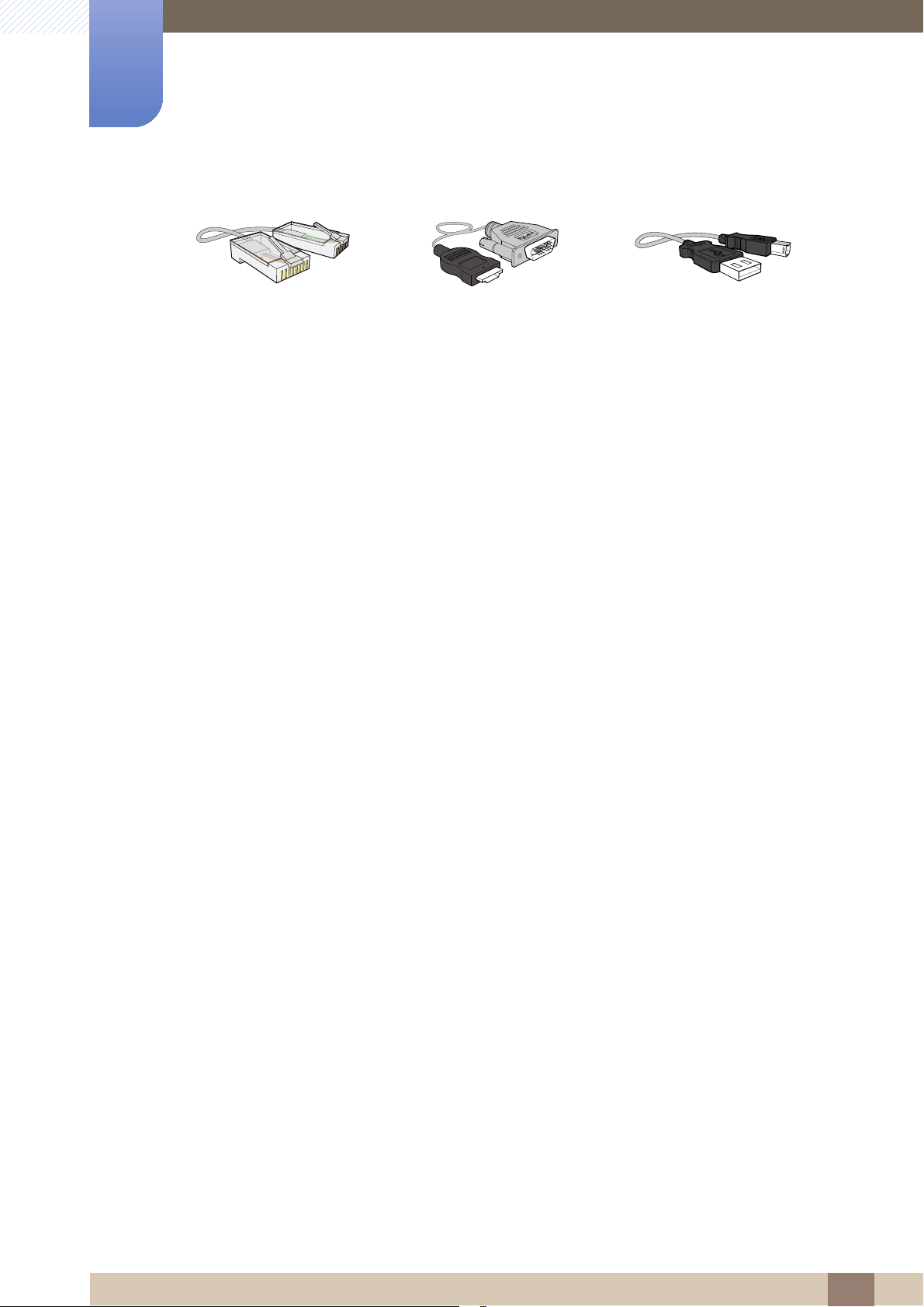
1
Forberedelser
LAN-kabel HDMI-DVI-kabel USB-kabel
1 Forberedelser
20
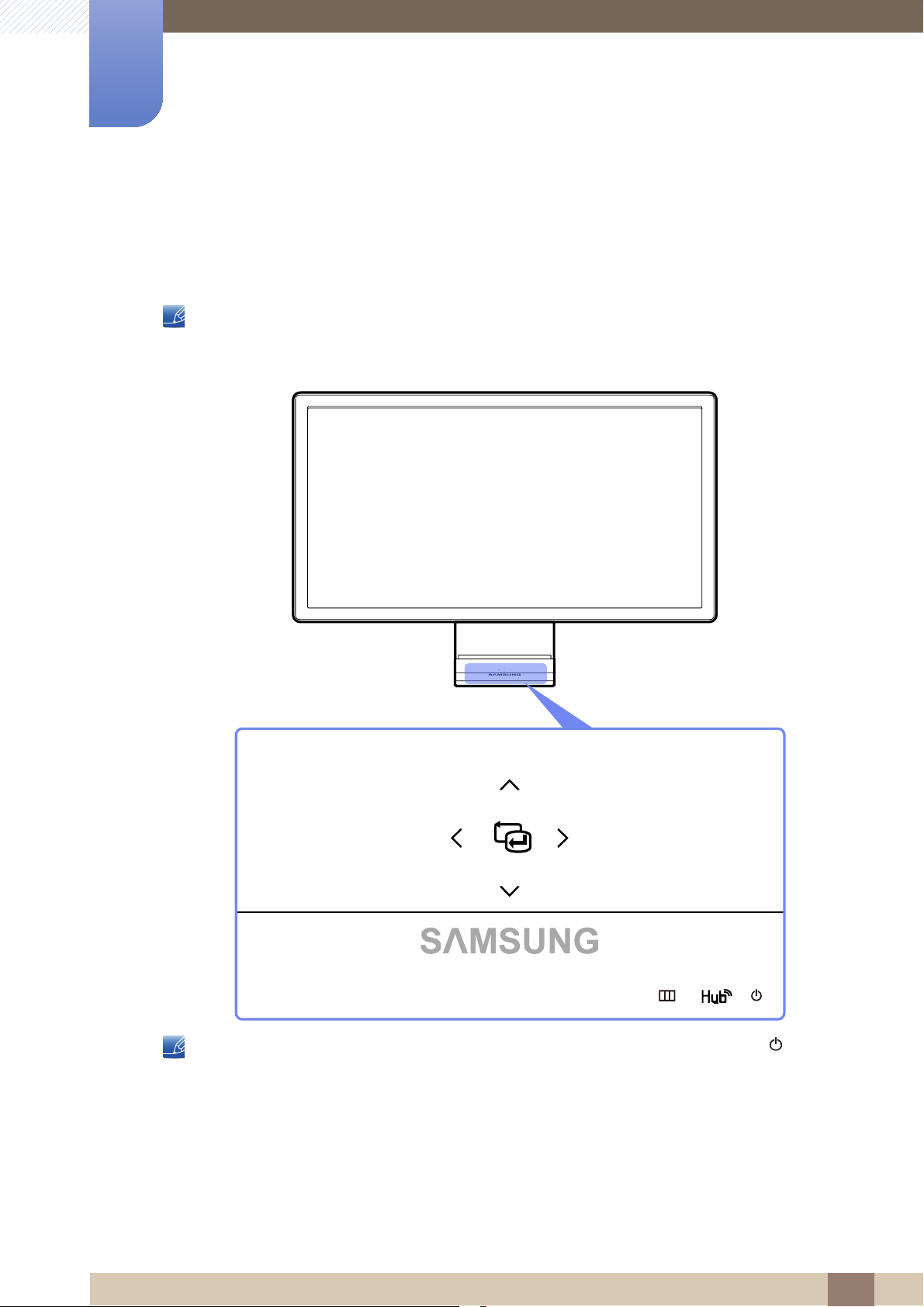
Forberedelser
1
1.2 Dele
1.2.1 Knapper foran
z Farven og faconen på dele kan variere i forhold til det viste. Specifikationer kan ændres uden
forudgående varsel for at forbedre kvaliteten.
z Dette er en berøringsknap. Tryk let på knappen med en finger.
z Hvis knappen MENU ikke er synlig, skal du trykke let på området omkring knappen [ ]. Knappen
MENU bliver synlig.
z Skærmmenuen vises kun, når lyset for knappen MENU er tændt.
z Lyset i den tændte MENU-knap slukker automatisk efter 10 sekunder.
1 Forberedelser
21
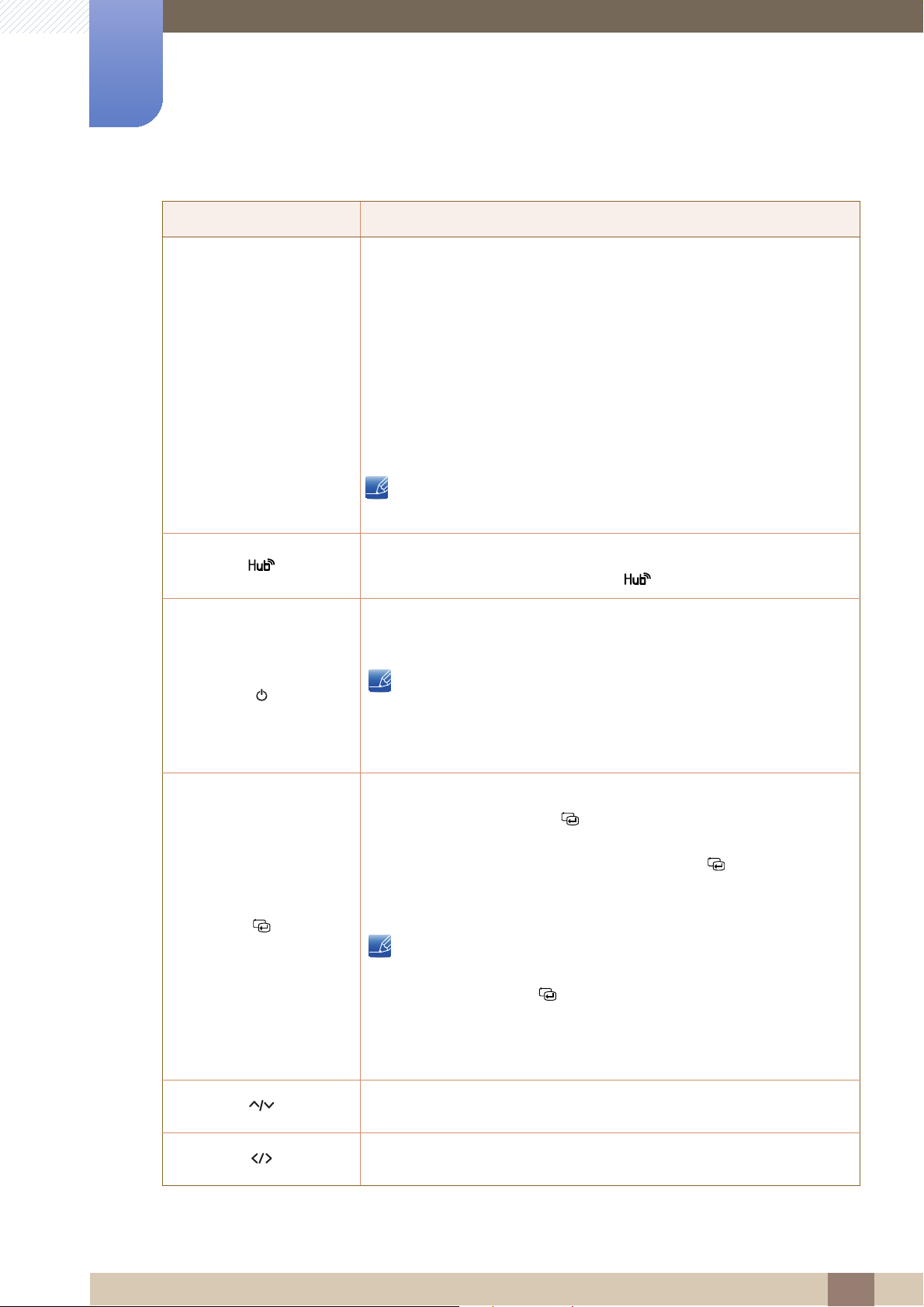
1
m
m
m
m
Forberedelser
Ikoner Beskrivelse
z Åbn eller luk menuen på skærmen (OSD), eller vend tilbage til den
seneste menu.
z OSD-kontrollås: Behold de nuværende indstillinger, eller lås OSD-
kontrollen for at undgå utilsigtede ændringer af indstillinger.
Lås OSD-kontrollen ved at trykke på MENU-knappen [ ] i fem
sekunder.
Lås OSD-kontrollen op ved at trykke på MENU-knappen [ ] i mere
end fem sekunder.
Brightness og Contrast kan justeres, og Information kan vises, selvom
OSD-kontrollen er låst.
Åbn HUB-indstillingsskærmen (se "HUB" i ""7.1HUB").
Skjul skærmen HUB ved at trykke på [ ] eller knappen [ ].
Tænder og slukker for skærmen.
Strømindikatoren lyser, når produktet fungerer normalt.
z Se yderligere oplysninger om strømsparefunktionen i
"10.2Strømsparer".
z Det bedste måde at reducere strømforbruget er at fjerne
strømkablet, når du ikke bruger produktet i længere tid.
Bekræft et menuvalg.
Hvis du trykker på knappen [ ] når OSD-menuen ikke vises, ændres
inputkilden (Analog/Wireless USB/USB/HDMI). Hvis du tænder produktet
eller ændrer inputkilden ved at trykke på knappen [ ], vises der en
meddelelse, som angiver den ændrede inputkilde, øverst til venstre på
skærmen.
z Denne funktion er ikke tilgængelig ved et produkt, der kun
understøtter en Analog grænseflade.
z Hvis knappen [ ] blinker unormalt, kan der være et problem
med blæserens funktion inde i produktet. Hvis problemet varer i
mere end 10 minutter: Kontakt dit nærmeste
kundeservicecenter.
Gå til den øverste eller nederste menu, eller justér værdien for en
indstilling i OSD-menuen.
Gå til den venstre eller højre menu, eller justér værdien for en indstilling i
OSD-menuen.
1 Forberedelser
22
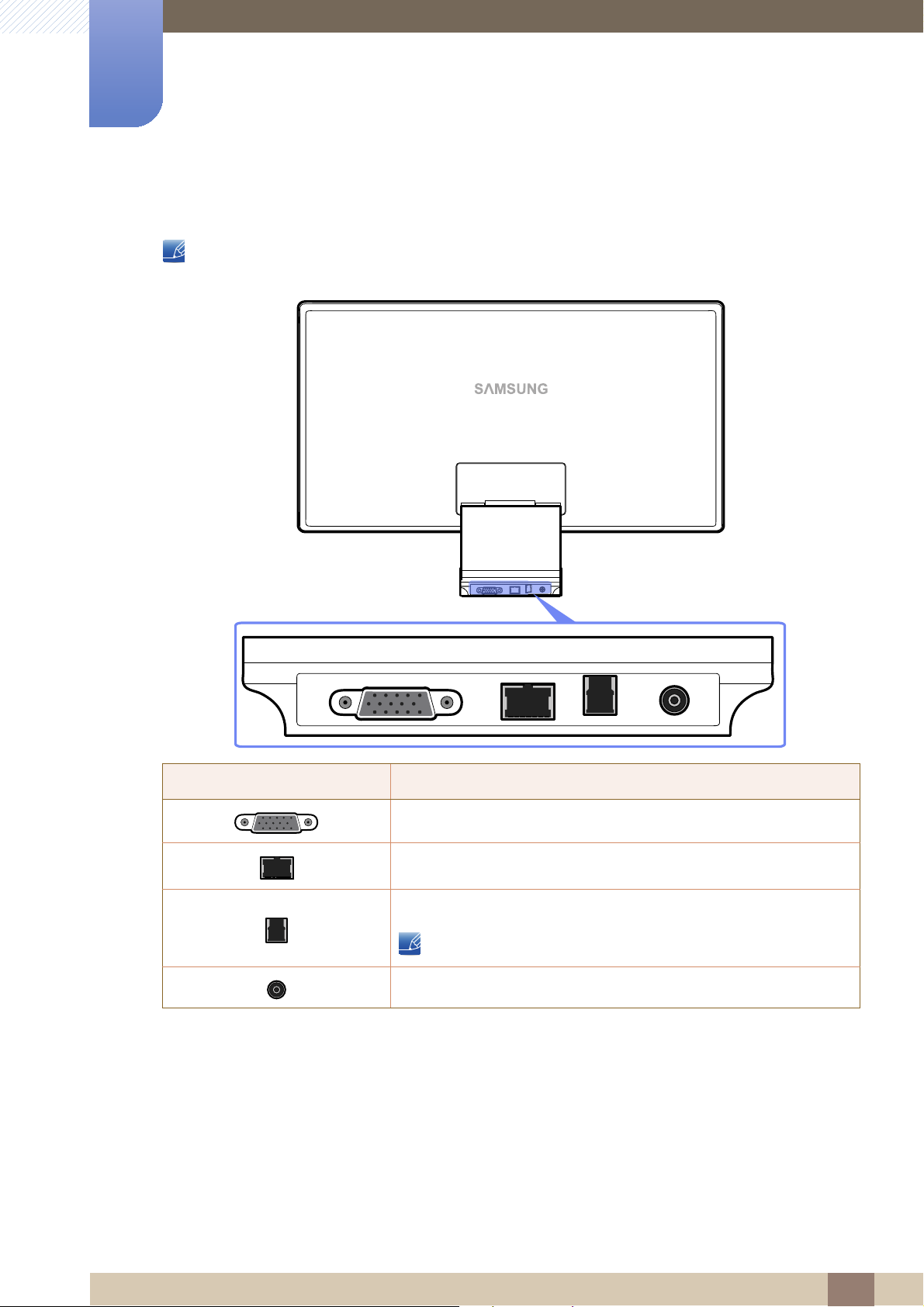
1
Forberedelser
1.2.2 Bagside
Farven og faconen på dele kan variere i forhold til det viste. Specifikationer kan ændres uden
forudgående varsel for at forbedre kvaliteten.
Port Beskrivelse
Tilsluttes til en computer med D-SUB-kablet.
Tilsluttes til et netværk med et netværkskabel (LAN).
Tilsluttes til en computer via et USB-kabel.
Denne port kan kun tilsluttes til en computer.
Tilsluttes til vekselstrømsadapteren.
1 Forberedelser
23
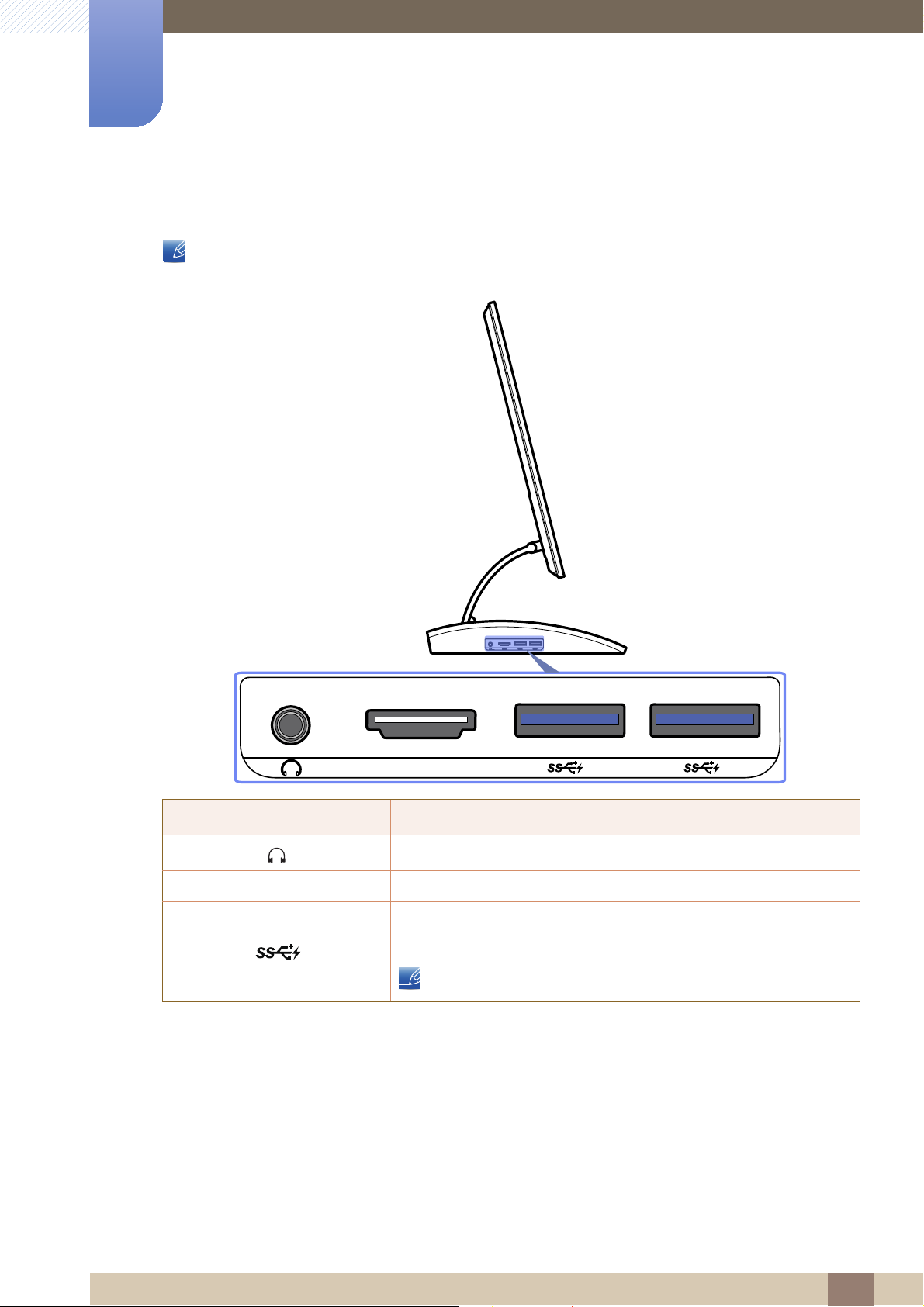
1
HDMI
Forberedelser
1.2.3 Set fra venstre
Farven og faconen på dele kan variere i forhold til det viste. Specifikationer kan ændres uden
forudgående varsel for at forbedre kvaliteten.
Port Beskrivelse
Tilsluttes til en lydudgangsenhed som f.eks. hovedtelefoner.
HDMI Tilsluttes til en kildeenhed med et HDMI-kabel.
Tilsluttes til en kildeenhed via et USB-kabel. Kompatibel med et
USB-kabel, version 3.0 eller lavere.
USB 3.0-porten er blå.
1 Forberedelser
24
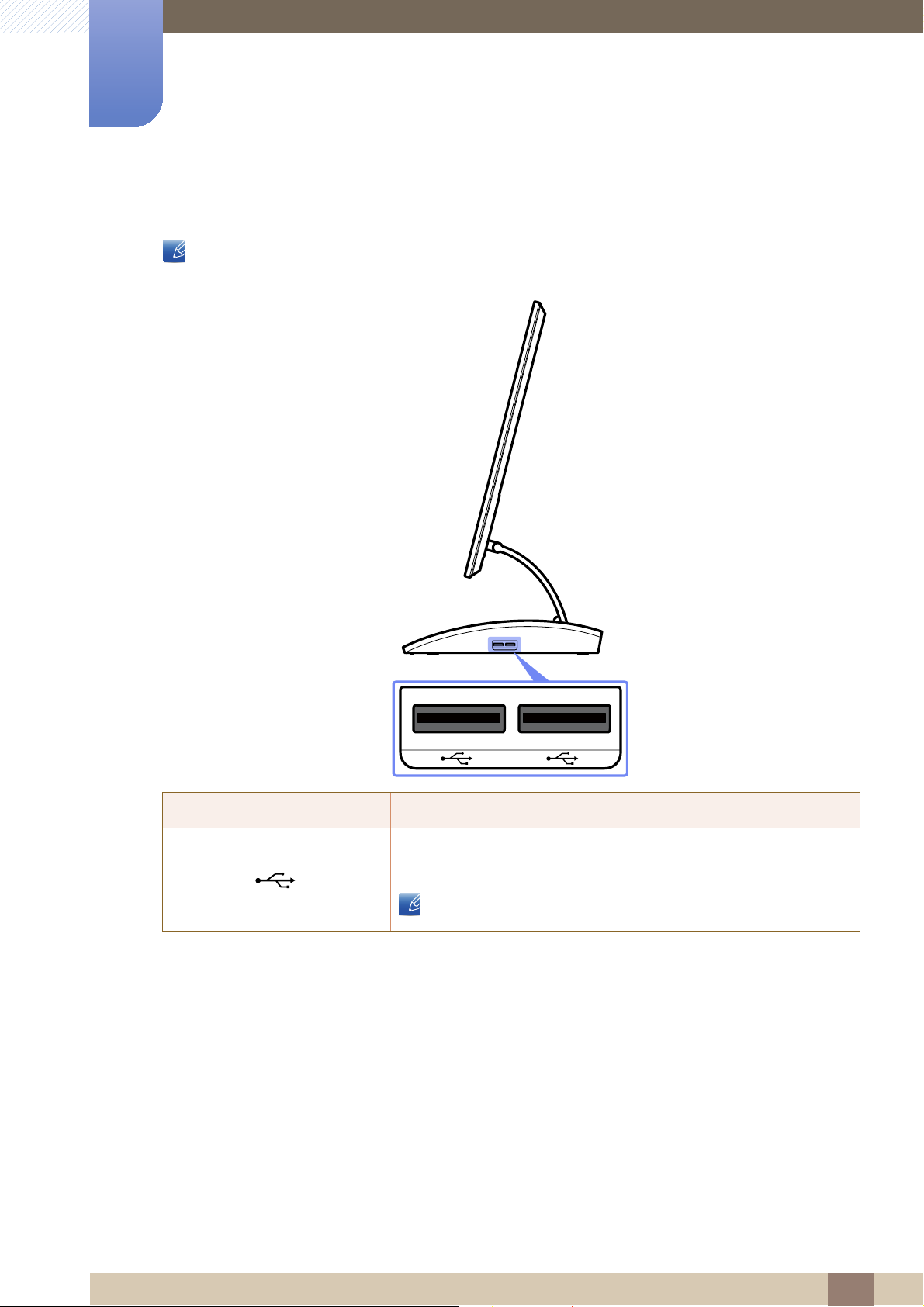
1
Forberedelser
1.2.4 Set fra højre
Farven og faconen på dele kan variere i forhold til det viste. Specifikationer kan ændres uden
forudgående varsel for at forbedre kvaliteten.
Port Beskrivelse
Tilsluttes til en kildeenhed via et USB-kabel. Kompatibel med et
USB-kabel, version 2,0 eller lavere.
USB 2.0-porten er sort.
1 Forberedelser
25
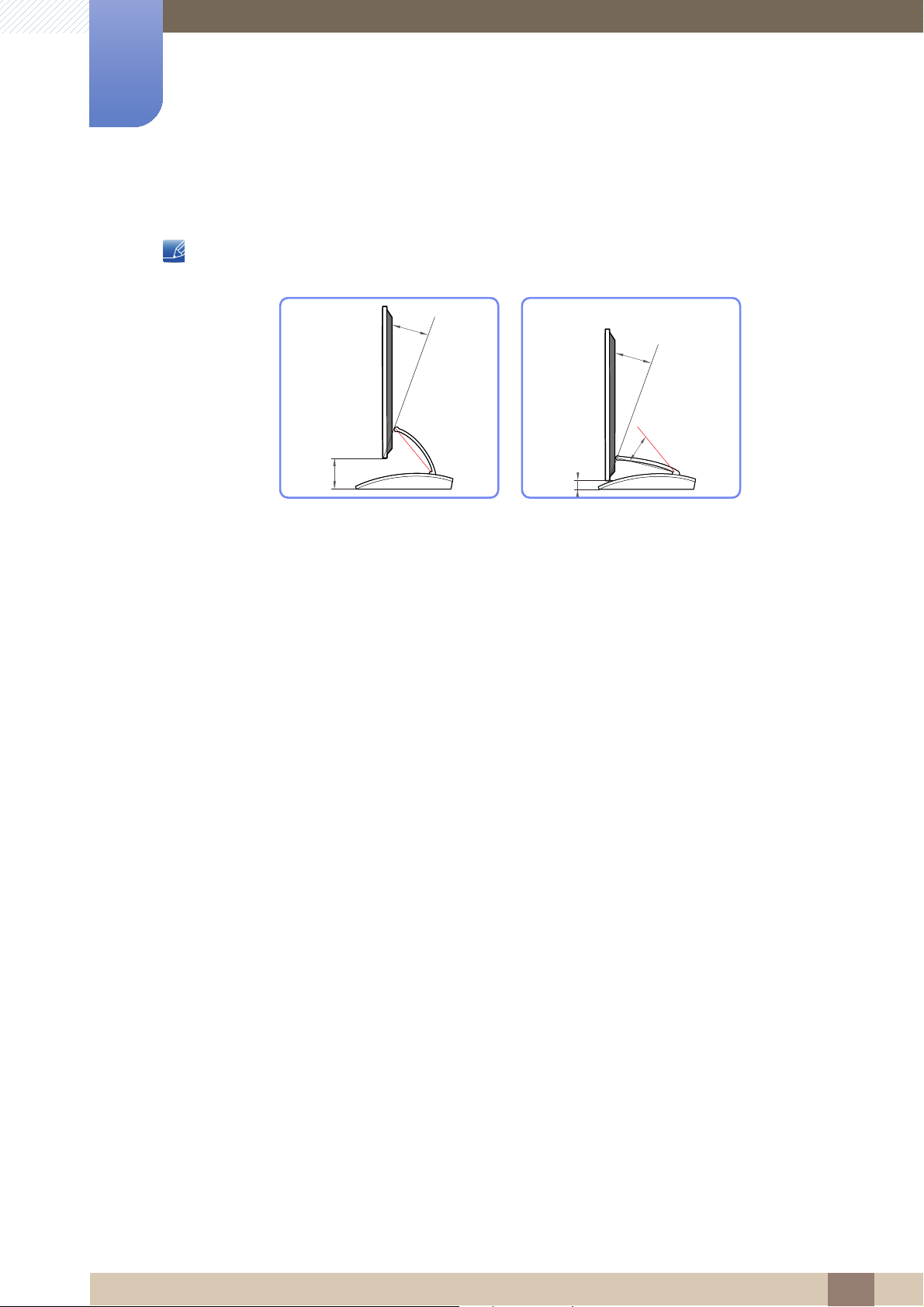
1
100
20°
30
20°
25°
Forberedelser
1.2.5 Justering af produktets hældning og højde
Farven og faconen på dele kan variere i forhold til det viste. Specifikationer kan ændres uden
forudgående varsel for at forbedre kvaliteten.
z Skærmens hældning og højde kan justeres.
z Hold foroven i midten på skærmen, og justér vipningen forsigtigt.
1 Forberedelser
26
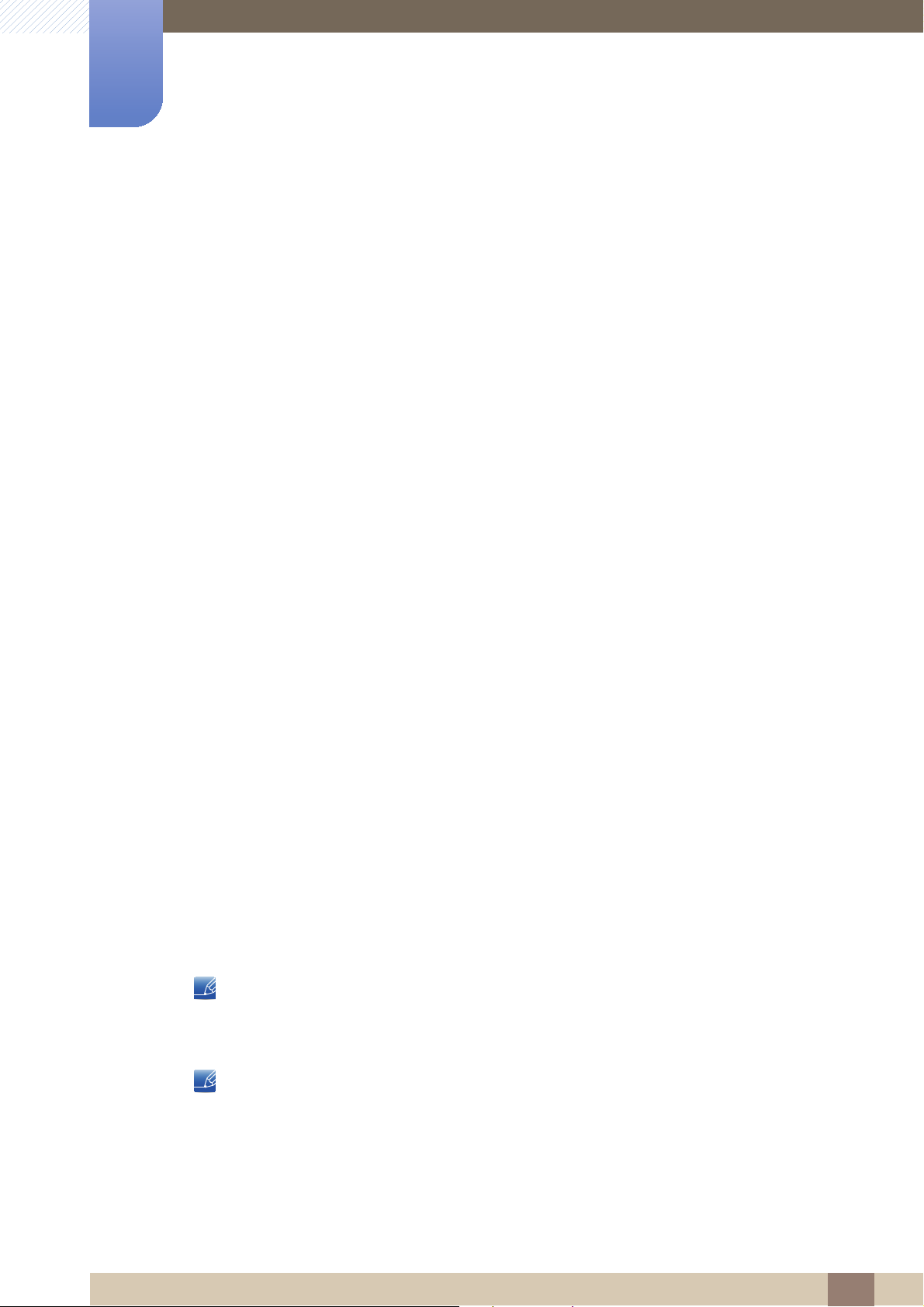
Brug af "Central Station"
2
Du kan bruge "Central Station" ved at tilslutte produktet til en computer med den trådløse
USB-funktion eller et USB-kabel. Med "Central Station"-system gør det muligt for produktet at
fungere som en HUB, så du kan slutte en enhed direkte til produktet og styre enheden fra
produktet uden at skulle slutte enheden til en pc.
2.1 Om "Central Station"
"Central Station" er et hubsystem, udviklet uafhængigt af Samsung, og som gør det muligt på en praktisk
måde at styre en bærbar pc, der har et begrænset antal indgangs/udgangsporte.
Bærbare pc'er eller netbook-computere tilbyder portabilitet, men kan være upraktiske ved brug på
kontoret eller derhjemme pga. det begrænsede antal tilgængelige funktioner. Ved tilslutning af en pc til
dette produkt, der har funktionen "Central Station", kan du vise den bærbare pc's lille skærm på en
større skærm. Med HUB-funktionen kan du styre flere enheder på samme tid fra den bærbare pc, også
selvom den bærbare pc har et begrænset antal indgangs/udgangsporte.
Ikke mindst kan du med den højteknologiske USB-funktion trådløst slutte en bærbar pc til produktet og
på produktet glæde dig over forskelligt multimedieindhold, der findes på den bærbare pc.
Du kan også bruge tre skærme ved at konfigurere visningsindstillingerne.
2.2 Softwareinstallation til brug af "Central Station"
Installér den software, der leveres med produktet, på computeren.
For at maksimere ydelsen af din Central Station-skærm: Besøg www.samsung.com/sec regelmæssigt,
og opdater driveren.
2.2.1 Installation af "SAMSUNG Central Station Setup"
Denne software er påkrævet for at bruge Central Station-funktionen. Softwareinstallationen kan påvirkes
af grafikkortet, bundkortet eller netværkstilstandene på computeren.
1 Sæt installations-cd'en i cd-rom-drevet.
2 Klik på installationsprogrammet til "SAMSUNG Central Station Setup".
3 Følg instruktionerne på skærmen for at fortsætte med installationen.
Hvis der ikke vises et softwareinstallationsvindue på hovedskærmen, skal du installere med exefilen "SAMSUNG Central Station Setup" på cd-rommen.
Vælg det land, hvor du vil anvende produktet, når du installerer driveren første gang. Brug af
produktet i et andet end det valgte land vil være i strid med lovgivningen.
2 Brug af "Central Station"
27
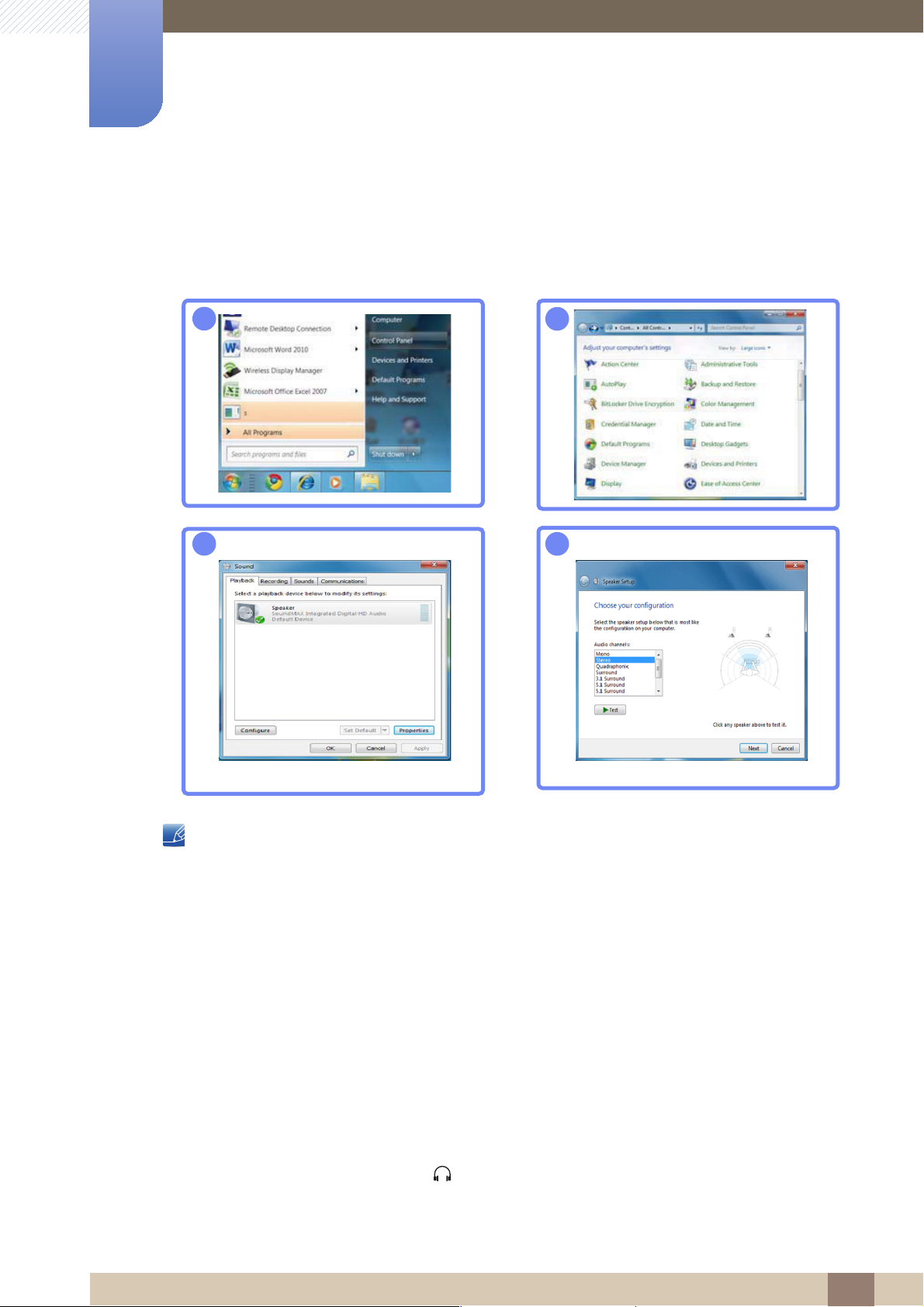
2
→
Brug af "Central Station"
4 Når du installerer den integrerede pc-driver "Samsung Central Station-opsætning", så tilpas
indstillingerne for lydudgangsporten efter ønske.
(Control Panel->Audio->Speakers->Speaker Setting)
1
3
2
4
z "SAMSUNG Central Station Setup"-softwaren består af "Samsung Wireless Central Station" og
"Samsung Wireless Monitor". Du kan slette softwaren ved at gå
tilStart Indstillinger Kontrolpanelog dobbeltklikke på Tilføj eller fjern programmerpå
→
computeren. Vælg "Samsung Wireless Central Station" og "Samsung Wireless Monitor" på listen,
og klik på Rediger/fjern.
2.3 Tilslutning af produktet til en computer for at bruge "Central Station"
Tilslut produktet til en computer via trådløs USB og USB-kablet.
Når du slutter produktet til en pc med USB-kablet, kan du høre lyd, når du slutter en lydenhed, som f.eks.
hovedtelefoner eller højttalere, til porten [ ] på produktet.
2 Brug af "Central Station"
28
